
Como saben, reinstalar o sistema operativo Android nos dispositivos operados por varios anos é unha oportunidade real de desfacerse de moitos problemas, aumentar o nivel de produtividade de moitas aplicacións móbiles e ás veces a única solución á recuperación do dispositivo no seu conxunto. Considere os métodos que pode Flash o teléfono intelixente Lenovo S650 (Vibe X mini).
Os procedementos separados descritos no material levan un perigo potencial e poden danar o sistema no dispositivo. Todas as manipulacións do propietario do teléfono intelixente realizan o seu propio risco e tamén se responsabilizan dos resultados do firmware, incluído o negativo.
Preparación
Se decides reflash Lenovo S650 ti mesmo, terás que dominar os principios de traballar con software especializado e explorar algúns conceptos. É importante actuar paso a paso: primeiro determinar o obxectivo final das manipulacións realizadas, preparar todo o que precisa e só entón vai reinstalar Android no dispositivo.

Drivers
Dado que a ferramenta principal que permite operacións na memoria do teléfono intelixente Android é unha PC, en primeiro lugar, é necesario asegurar a posibilidade de interacción entre un gran irmán cun dispositivo móbil, instalando controladores para todos os modos deste último.

Ler máis: Como instalar controladores para o firmware de Android
Os compoñentes de Windows que proporcionan apareamiento con Lenovo S650 pódense obter de varias maneiras, cuxo máis sinxelo é o uso do instalador automático. Podes usar o instalador de controlador universal para dispositivos MTK, que se pode atopar na ligazón á descarga do que se pode atopar no artigo da ligazón anterior, pero unha solución máis fiable é usar o paquete de marca do fabricante.
Descarga os controladores automotivos para o firmware do teléfono intelixente Lenovo S650
- Desactivar ao momento de instalar os compoñentes e os procedementos de firmware comproban a sinatura dixital dos controladores.
- Descarga o instalador Lenovousbdriver_1.1.16. .exe e executa este ficheiro.
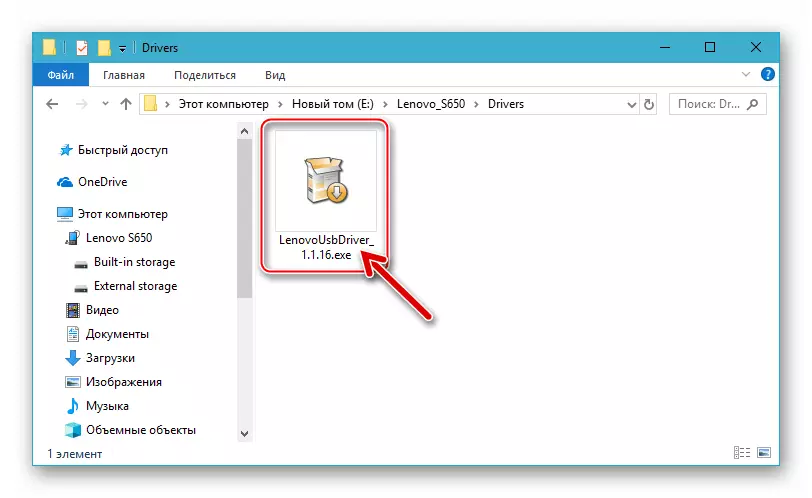
- Fai clic en "Seguinte" nas dúas primeiras fiestras do asistente de instalación e
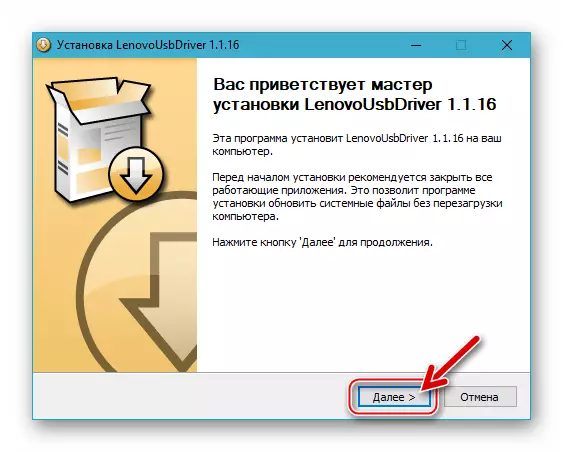
Fai clic en "Configurar" na xanela onde podes seleccionar a ruta desempaquetando o ficheiro.

- Espere que os ficheiros sexan copiados á computadora.
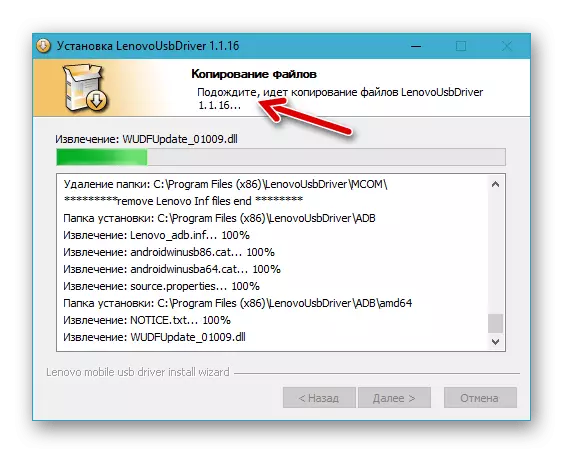
Cando aparecen as alertas que o sistema non comproba o editor de condutor, faga clic en "Establecer".
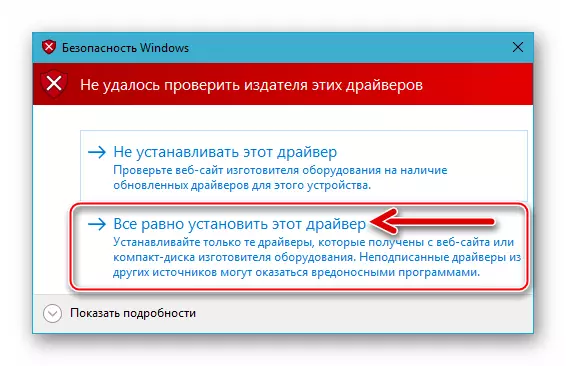
- Fai clic en "Finalizar" na xanela final do asistente de instalación. Deste xeito, a instalación de controladores para Lenovo S650 está completa: pode proceder a verificar a corrección da súa integración en Windows.
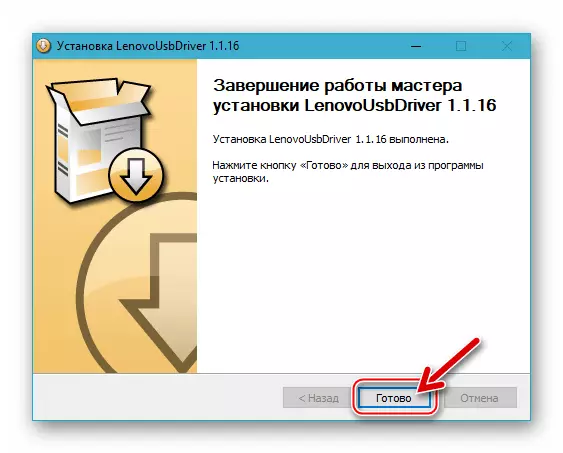

Ler máis: Como desactivar a verificación de sinatura do controlador dixital en Windows
Adicionalmente. Abaixo está a ligazón para descargar o arquivo que contén os ficheiros do controlador para o teléfono intelixente en consideración destinado a instalación manualmente.
Descargar o controlador de teléfono intelixente de Lenovo S650 para instalar manualmente
Se durante a inspección resulta que en calquera modo de dispositivo está determinado polo sistema incorrectamente, instale os compoñentes á forza, actuando como recomendado do seguinte artigo no noso sitio web.
Ler máis: Instalar controladores en Windows forz
Modos de traballo
Para reinstalar Android en Lenovo S650 desde a computadora, terá que usar un modo de servizo especial do lanzamento do teléfono intelixente; Ao realizar procedementos relacionados, pode ter que apelar ao dispositivo a través dunha interface ADB e axustar o firmware modificado - Cambiar ao ambiente de recuperación. Consulte como se traduce o dispositivo nos modos especificados e, ao mesmo tempo, asegúrese de que todos os controladores estean instalados correctamente.

Abra o xestor de dispositivos de Windows, cambia o teléfono aos seguintes estados.
- MTK Preloader. Na independencia, en que estado é a parte do software do teléfono, este modo de servizo permítelle descargar datos ás seccións do sistema do dispositivo coa axuda de software especializado e, polo tanto, instalar o sistema operativo móbil. Para cambiar a modo, apague a máquina, desmarque e substitúe a batería na localización e, a continuación, conecte o cable ao dispositivo, conxúrate coa computadora. Na xanela "Xestor de dispositivos", debería aparecer o LEE "Lenovo Preloader USB VCCOM".
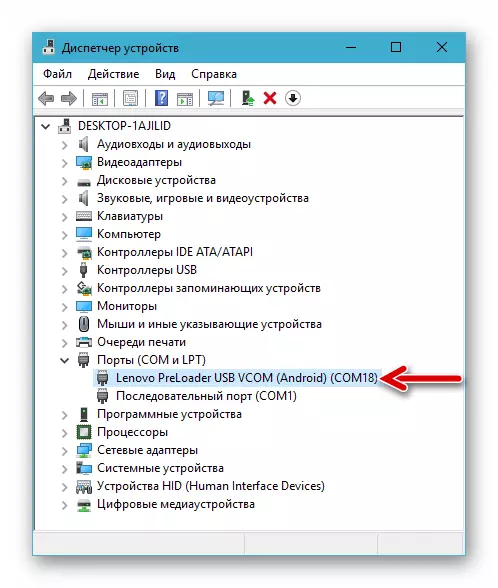
- Debug en USB. Para realizar varios procedementos que implican interferencias co software do sistema para o dispositivo Android (por exemplo, recibirán dereitos de raíz), será necesario activar a posibilidade de acceder ao teléfono a través de Androiddebugbridge. .. Para habilitar a opción adecuada, use as instrucións do seguinte material.

Ler máis: Como habilitar a depuración a través de USB en Android
En "Du" Lenovo S650 no modo de depuración debe determinarse do seguinte xeito: "Lenovo Composite Adb interface".

- Recuperación. O ambiente de recuperación de fábrica pode estar implicado na limpeza da memoria do dispositivo e o seu restablecemento á configuración de fábrica, ademais de establecer as montaxes oficiais de Android. A recuperación modificada permite a lista máis ampla de manipulacións, incluíndo o cambio de tipo OS con oficial de costume. Sexa cal for a recuperación está instalada no teléfono, a entrada a el realízase desde o estado desactivada premendo e tendo as tres teclas de hardware ata que apareza o logotipo na pantalla.

Rut-right.
Se planea modificar o sistema operativo móbil (por exemplo, eliminar aplicacións do sistema) ou implementar a capacidade de crear unha copia de seguridade de todo o sistema e non só os datos do usuario, terá que obter os privilexios do superusuario. No que se refire a Lenovo S650, a eficacia mostrou varias ferramentas de software, cuxa función principal é obter dereitos de root nos dispositivos Android. Un destes medios é Kingroot.
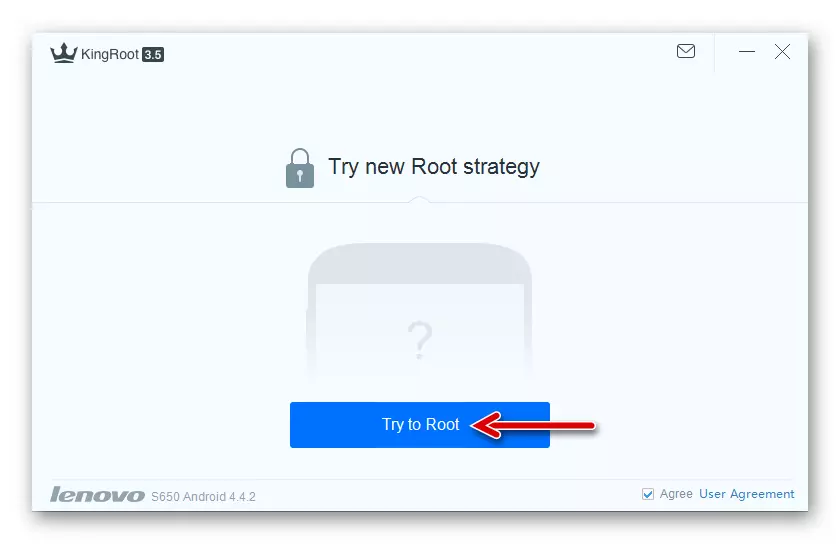
Para rodar o modelo en consideración, executando a Asemblea Oficial de Android, use as instrucións do seguinte artigo.

Ler máis: Como obter dereitos de root a Android usando Kingroot

Bacup.
A metodoloxía do firmware da maioría dos métodos implica a limpeza da memoria do teléfono intelixente de Android, polo que a copia de seguridade dos datos acumulados durante a operación de Lenovo S650 no seu repositorio é inequívoca o paso que non pode ser aprobado preparando para reinstalar o sistema operativo móbil.

Ler máis: facer copias de seguridade da información dos dispositivos de Android antes do firmware
Se a transición ao firmware non oficial non está prevista, gardar contactos, SMS, foto, vídeo, música da tenda de teléfonos ao disco de PC e, a continuación, a restauración destes datos pode ser efectivamente utilizada polo software de marca desenvolvido por Lenovo para xestionar Dispositivos de Android da túa propia marca - Asistente intelixente..

Descargar Smart Assistant Manager para traballar con Lenovo S650 Phone C Sitio web oficial
- Descarga e descomprime o arquivo que contén a distribución da aplicación dun asistente intelixente do sitio web oficial de Lenovo, convertendo a ligazón anterior.
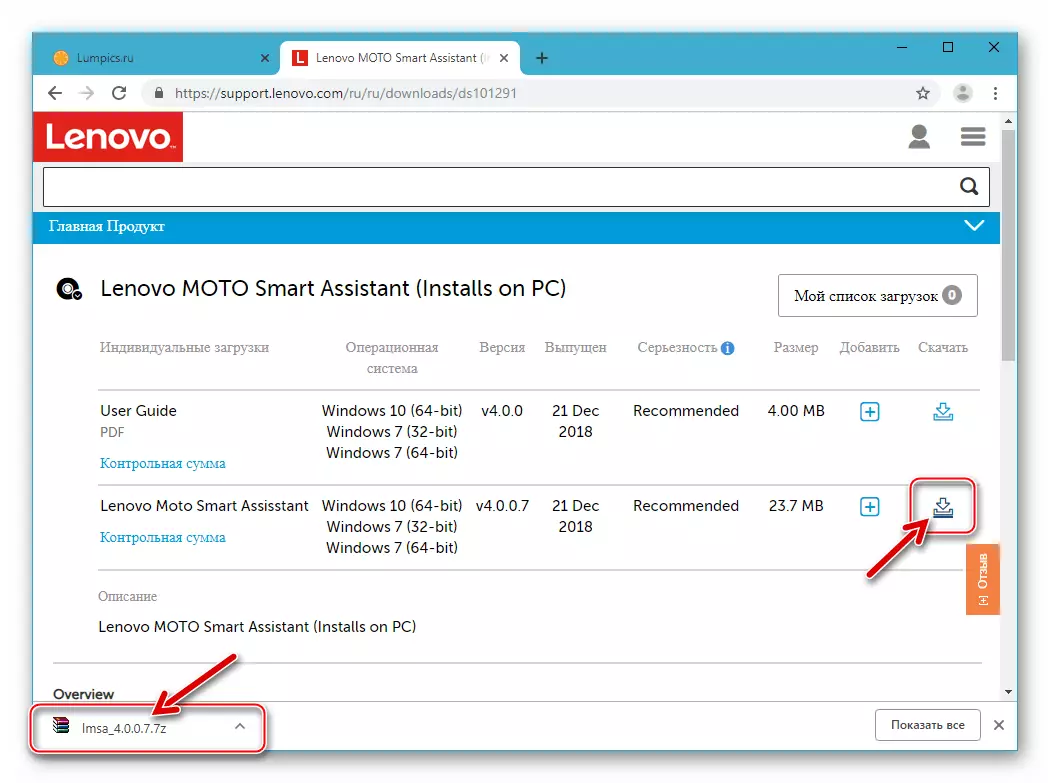
- Executa o instalador.

Máis:
- Fai clic en "Seguinte" na primeira xanela que abre a xanela do asistente de instalación.
- Confirma ler o Acordo de licenza fixando o botón de radio ao "Acordo ..." a posición e fai clic en "Seguinte" de novo.
- Fai clic en "Instalar" na seguinte xanela do instalador.
- Esperar ata que os compoñentes de software estean instalados na computadora.
- Fai clic no botón Seguinte Activado ao final da aplicación.
- Sen eliminar unha caixa de verificación da caixa de verificación "Lanzar o programa", faga clic en "Finalizar" na última xanela do asistente.
- Despois de comezar o director, cambie a súa interface en ruso. Para facelo, chame ao menú da aplicación (tres pingas na parte superior da xanela da esquerda)
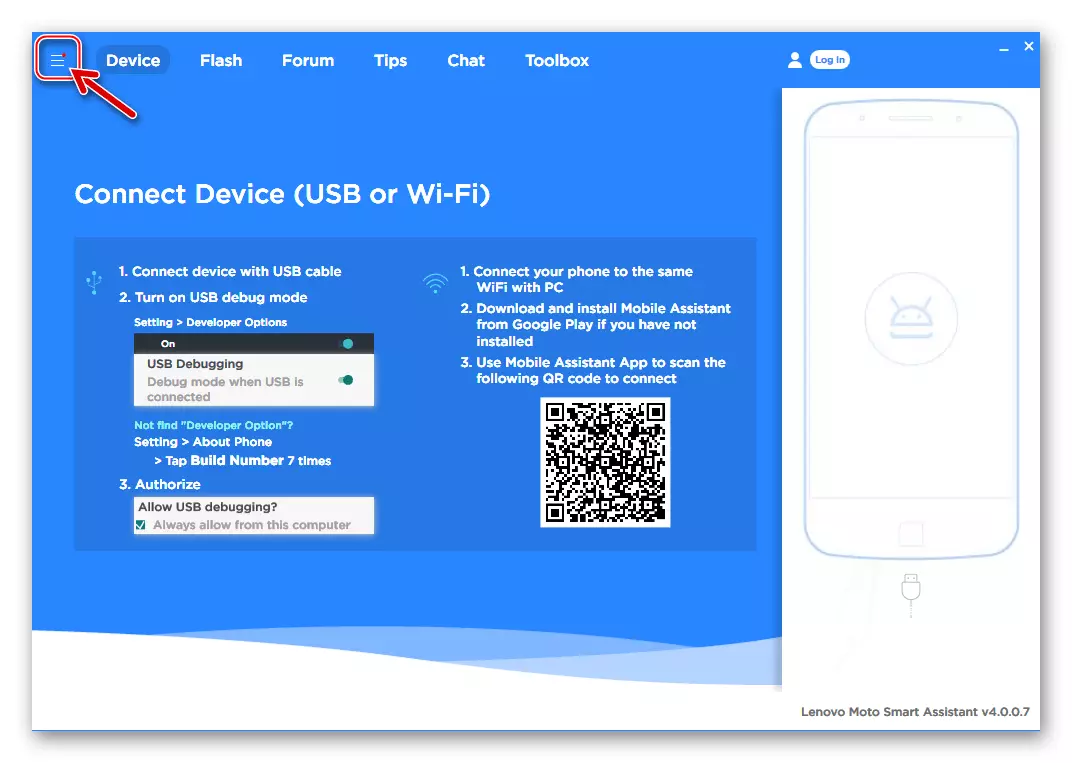
E prema en "Idioma".
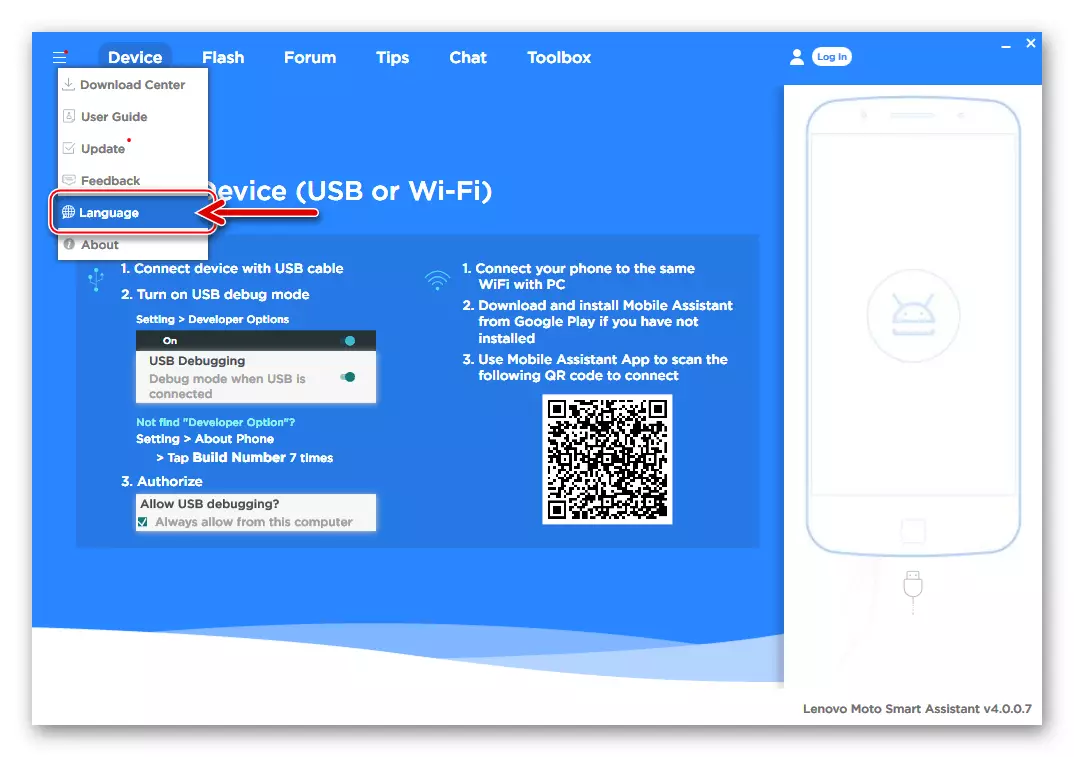
Instala a caixa de verificación "Ruso" e fai clic en "Aceptar".
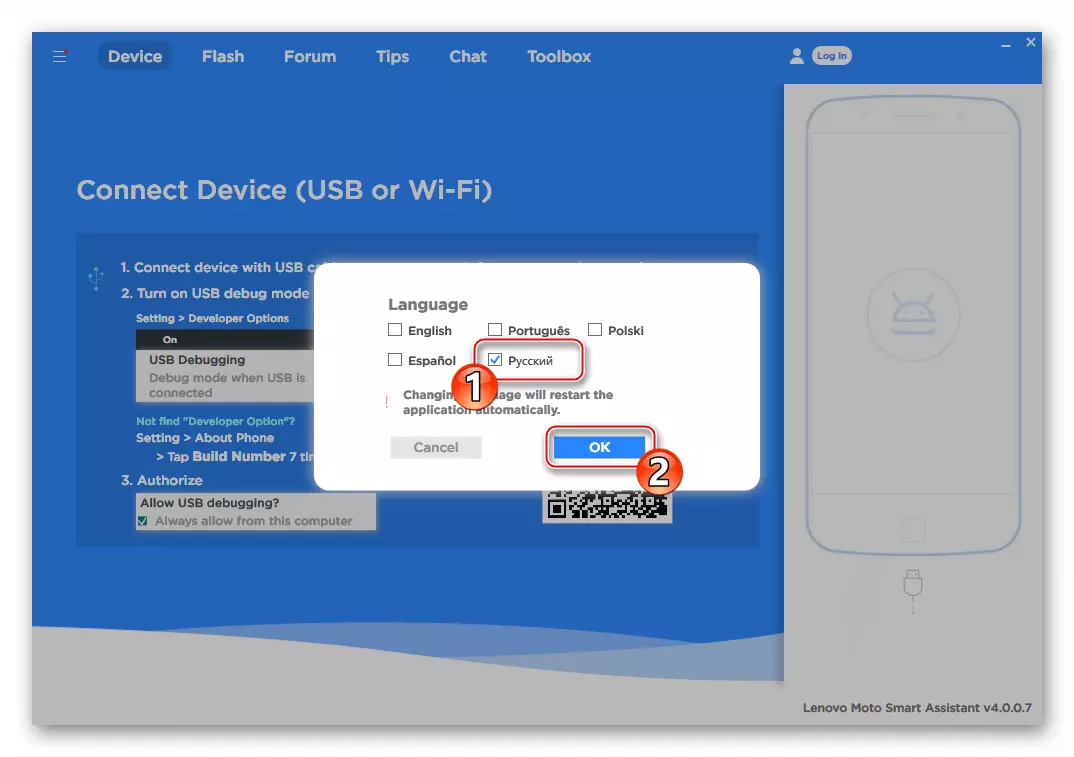
- Confirma o reinicio do asistente intelixente premendo o botón Reiniciar agora.

- Despois de abrir a aplicación, active a "depuración de USB" no teléfono intelixente e conéctalo á computadora. Para proceder ás solicitudes de Android de acceso ao acceso desde PC e instalar unha resposta de aplicacións móbiles de forma afirmativa e despois esperar uns minutos.

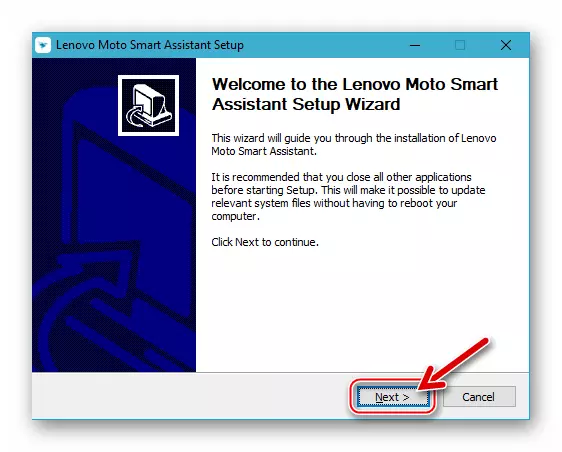

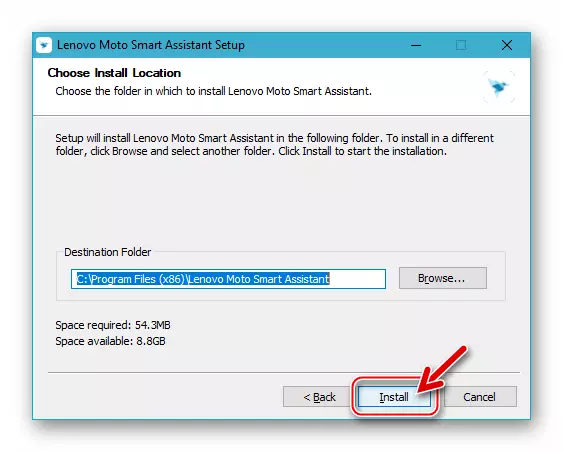


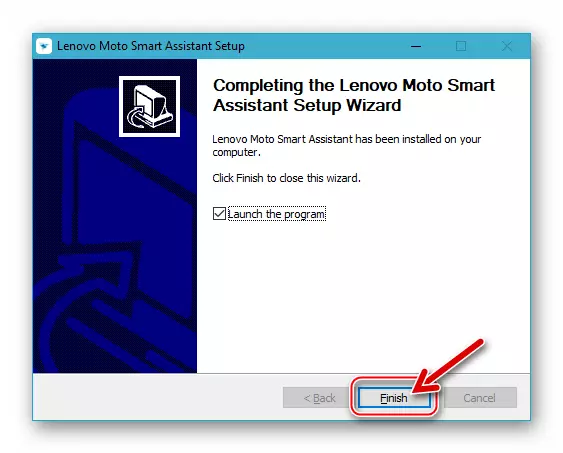
- Despois de que o asistente determine o dispositivo e mostra información sobre a súa xanela, faga clic en "Backup".
- Establece as marcas por riba das iconas que indican os tipos de datos colocados no arquivo.
- Especifique a ruta do disco PC onde se almacenará o ficheiro de copia de seguridade. Para facelo, faga clic na ligazón "Editar" fronte ao elemento "Gardar Path:" e seleccione o directorio desexado na xanela Vista xeral do cartafol, confirma a selección premendo en Aceptar.
- Inicia o proceso de copia de información da memoria do teléfono intelixente á copia de seguridade cun clic no botón "Backup".
- Espere completar os datos de arquivo de Lenovo S650, observando o progreso na xanela SmartAssistant. Non tome ningunha acción durante o procedemento.
- Fai clic en Finalizar na xanela de copia de seguridade que se completa e desconecta o teléfono da PC.
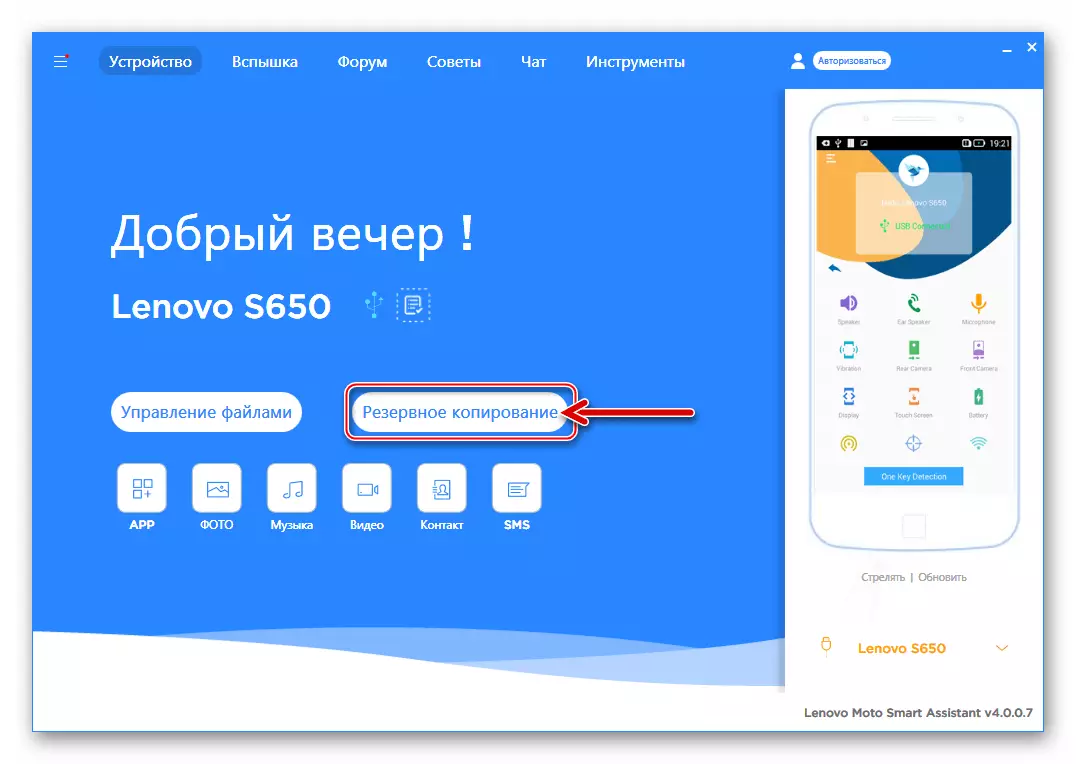
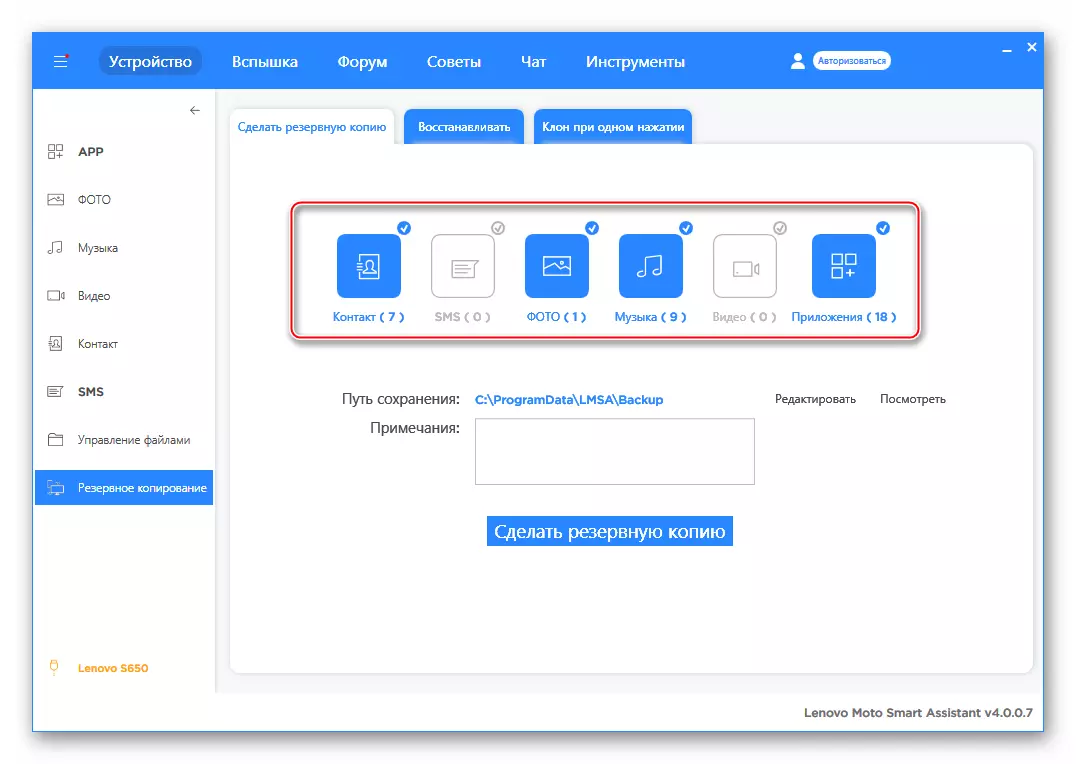


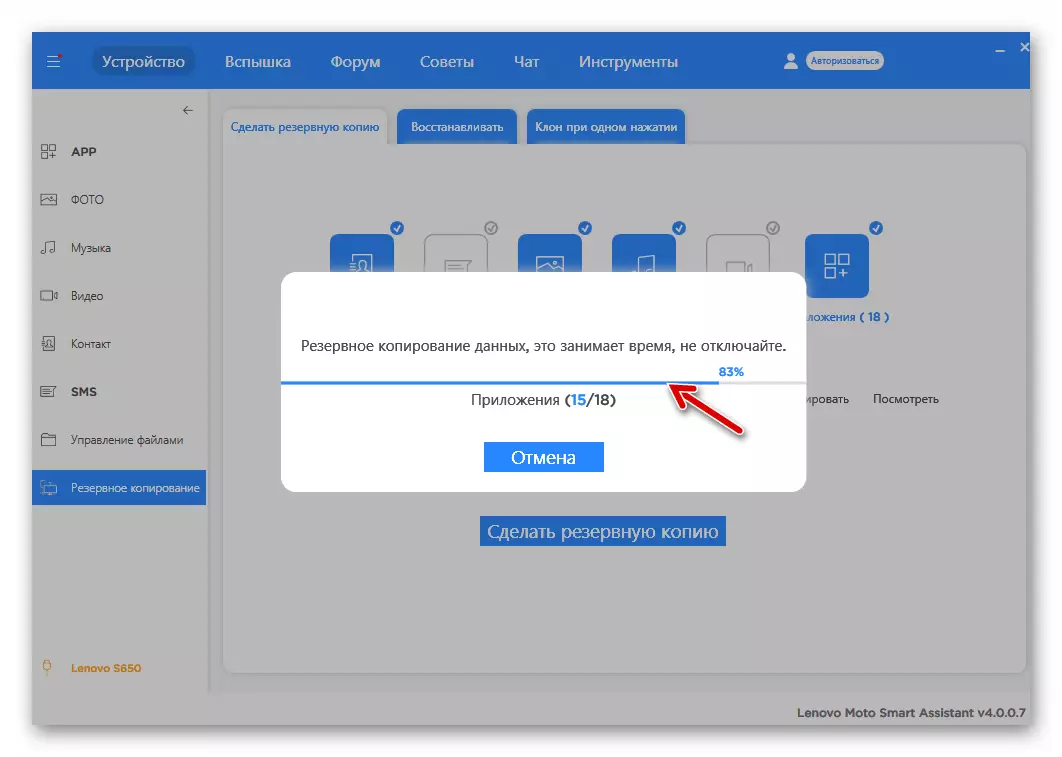
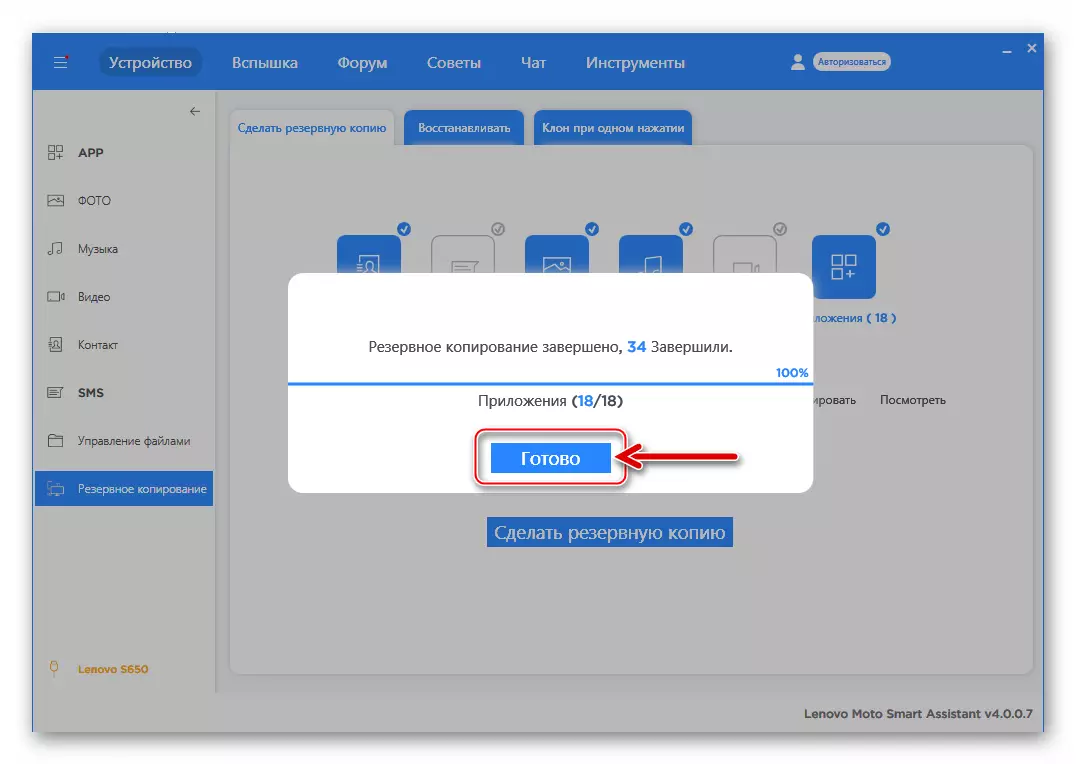
Recuperación de datos
Posteriormente restaurar a información gardada na copia de seguridade do teléfono intelixente:
- Conecta o dispositivo ao asistente intelixente, fai clic en "Backup" na xanela do programa principal e, a continuación, ir á pestana "Restaurar".
- Establece a marca preto do nome da copia de seguridade desexada, faga clic no botón "Restaurar".
- Desmarque os íconos dos tipos de datos que non precisa restaurar o teléfono e iniciar o proceso de transferencia de información premendo no botón correspondente.
- Agarde o final do proceso de copia de datos.
- Despois de que a notificación apareza "recuperación completada" na xanela coa barra de estado, faga clic sobre el "Preparado".
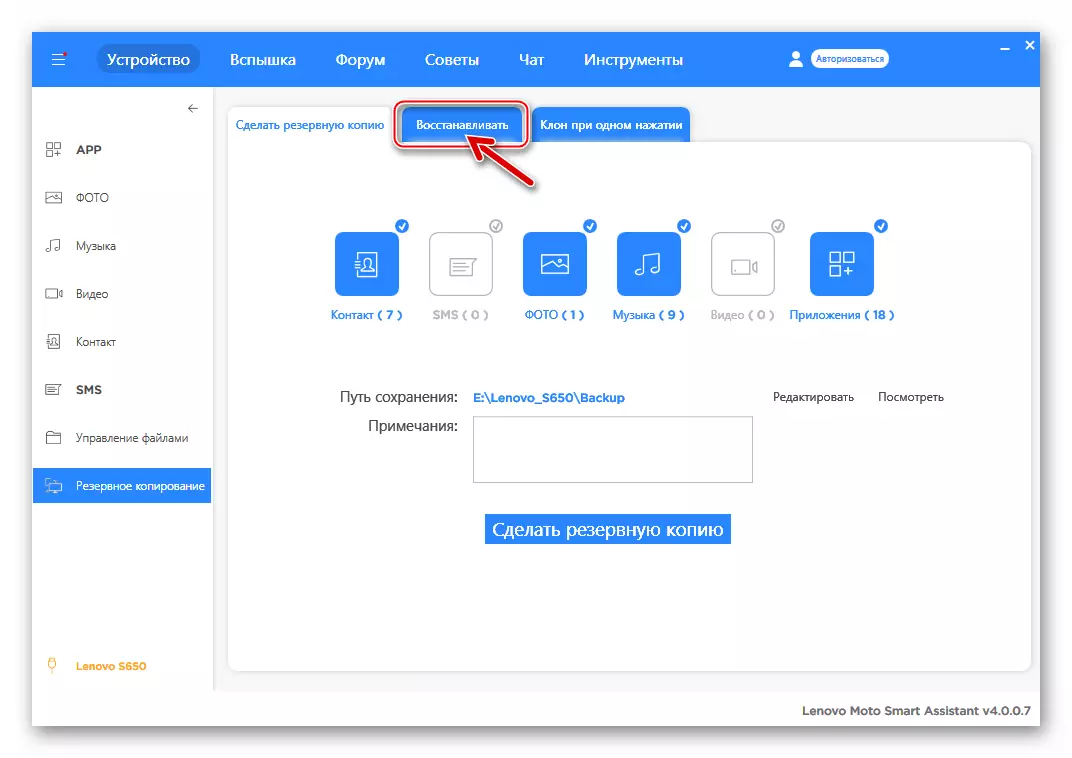
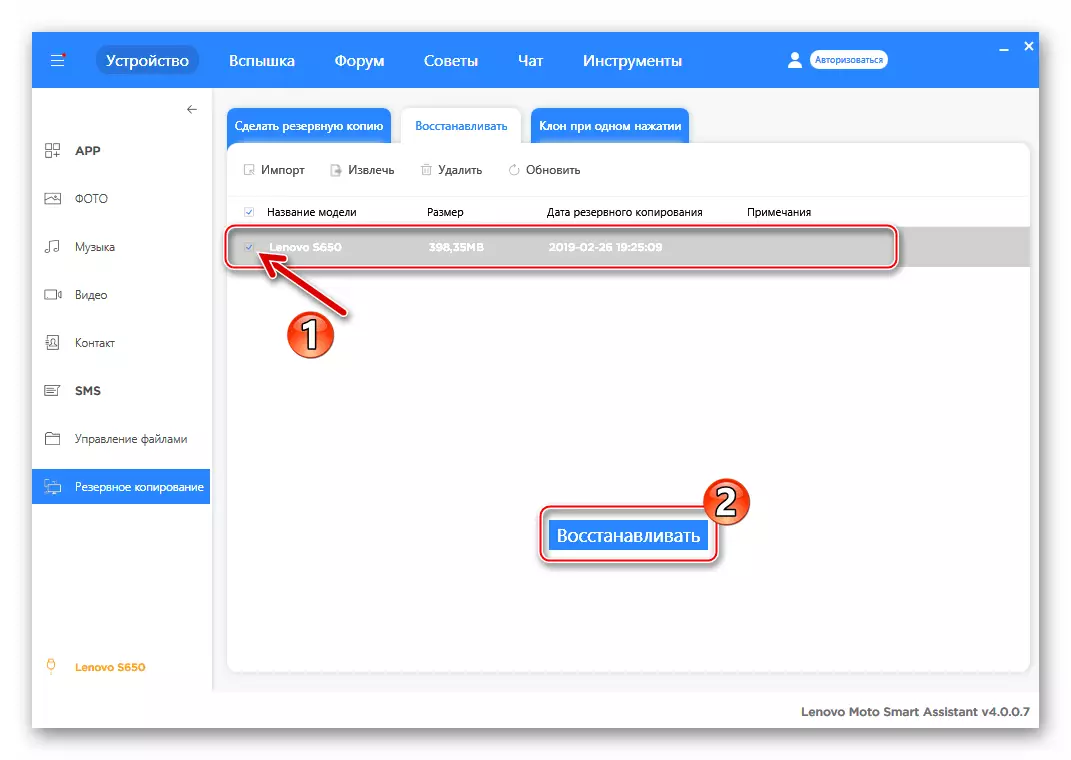
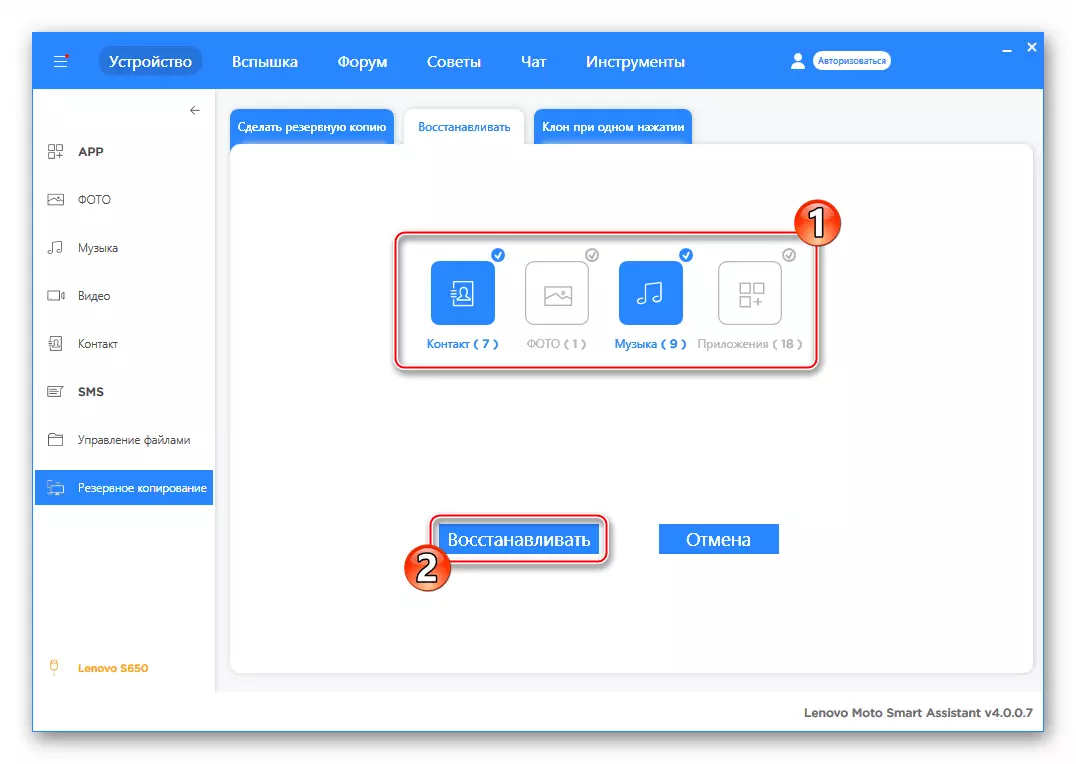


Outro punto importante que hai que ter en conta antes de intervención seria no traballo do software do sistema para Lenovo S650 é a probabilidade de danos na sección "NVRAM" do dispositivo no proceso de substitución de particións. Para crear un vertedoiro da área con antelación e mantelo no disco de PC é moi preferentemente, isto restaurará posteriormente os identificadores IMEI, así como o rendemento das redes sen recorrer a manipulacións complexas. A descrición da preservación e restauración da copia de seguridade da partición especificada en varios métodos está incluída na instrución "Método 2" e "Método 3" proposta a continuación no artigo.
Tipos de marcación de memoria e firmware
Para Lenovo S650, o fabricante creou dous tipos principais e significativamente diferentes de software sistémico - ROW. (Para os usuarios de todo o mundo) e CN. (Para os propietarios do aparello que viven en China). Os asembleas CN non conteñen localización rusa, pero o principal é que os dispositivos que son controlados son diferentes, en lugar de con sistemas de fila, marcando a memoria do teléfono intelixente.

A transición do marcado de filas en CN e Back é posible, isto faise instalando o asemblea de sistema operativo correspondente na máquina cunha PC a través da aplicación SP Flash Tool. Pode ser necesario a re-tranquilidade da instalación de firmware personalizado e modificacións destinadas ao marcado "chinés". Os paquetes que conteñen CN e asembleas de filas OS para o modelo en consideración pódense descargar a partir das ligazóns na descrición "Método 2" a continuación no artigo.
Como flash Lenovo S650
Despois do adestramento, pode ir á selección da ferramenta coa que o sistema operativo do teléfono será actualizado ou reinstalado. Recomendamos familiarizarse con todos os seguintes métodos do firmware do aparello, tomar unha decisión sobre o que debe alcanzar exactamente o resultado e, a continuación, comezar a executar instrucións.

Método 1: Ferramentas oficiais Lenovo
Aqueles usuarios do modelo S650, que se requiren excepcionalmente para actualizar a versión do Android oficial instalado no teléfono intelixente, é máis sinxelo usar o kit de ferramentas que ofrece un fabricante.

Actualización OTA
A forma máis sinxela de obter a última montaxe oficial de Android no dispositivo en consideración non requirirá ningún software de terceiros. O software para a actualización do SO exitoso está integrado no dispositivo.
- Cargue completamente a batería do teléfono intelixente e conéctate á rede Wi-Fi. Abra "Configuración" de Android. Na lista de parámetros "System" Toque o "teléfono".
- Touch "Actualización do sistema". Se é máis recente do que está instalado no teléfono, a montaxe de OS está presente no servidor, demostrarase a notificación adecuada. Toque "Descargar".
- Vexa o paquete cos compoñentes descargaranse dos servidores de Lenovo ao teléfono intelixente. Ao final do proceso aparece unha lista, onde pode seleccionar a hora de actualizar a versión de Android. Sen cambiar a posición do interruptor con "Actualizar agora", toque "Aceptar".
- O teléfono reiniciarase inmediatamente. A continuación, comezará o módulo de software "Lenovo-Recovery", en que se realizan manipulacións, o que implica actualizar os compoñentes do sistema operativo. Deixaches ver o medidor de porcentaxe e indicador de instalación.
- Todo o procedemento provén automaticamente e remata co lanzamento da versión actualizada do sistema operativo móbil.





Lenovo Smart Assistant.
Tamén-aplicado anteriormente na copia de seguridade de software dos desenvolvedores de Lenovo pode ser utilizada con éxito e actualizar o software do sistema S650 desde unha PC.
- Executa Smart Assistant e conecta o teléfono á computadora, despois de activar a última "depuración USB".
- Agarde ata que o dispositivo decida no programa e despois vai á sección "Flash".
- Agarde ata que o asistente intelixente determine automaticamente a versión do software do sistema instalado en S650 e comprobe a presenza de novos asembleas do sistema operativo sobre os servidores do fabricante. Se a capacidade de aumentar a versión de Android está presente, fronte á "nova versión:" elemento, amósase un número de montaxe do sistema que é posible instalar. Fai clic na icona de descarga do paquete e espera ata que se reciba de servidores de Lenovo.

Pode controlar o proceso de descarga abrindo o menú principal do asistente e escollendo un elemento de "centro de descarga" alí.

- Cando termine de recibir os compoñentes do sistema operativo móbil para instalar no dispositivo na ventá Smart Assistant, o botón "Actualizar" estará activo, prema nel.
- Confirma a túa solicitude para o inicio da recollida de información do dispositivo, subindo o rato "para continuar".
- Fai clic en "Continuar", confirmando que se creou unha copia de seguridade da información importante contida no teléfono intelixente.
- A continuación, comezará a actualización do sistema operativo Android, que está acompañado dun aumento no medidor porcentual do procedemento na xanela do programa.
- Durante o procedemento de actualización, a versión de Android Lenovo S650 reiniciarase automaticamente no modo de "recuperación", despois de que se pode observar o proceso na pantalla do dispositivo.
- Ao finalizar todos os procedementos, o teléfono comezará automaticamente nun Android xa actualizado. Pode desactivar o dispositivo desde o PC, faga clic en "Finalizar" na ventá Asistente e pechar a aplicación.
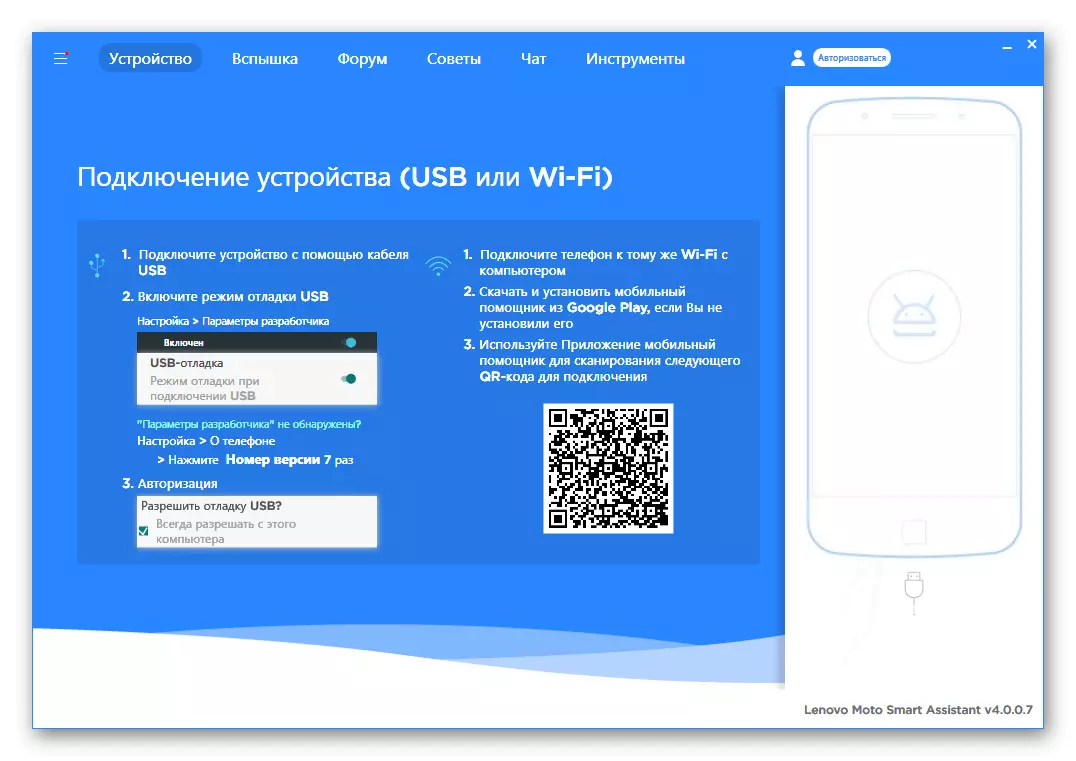
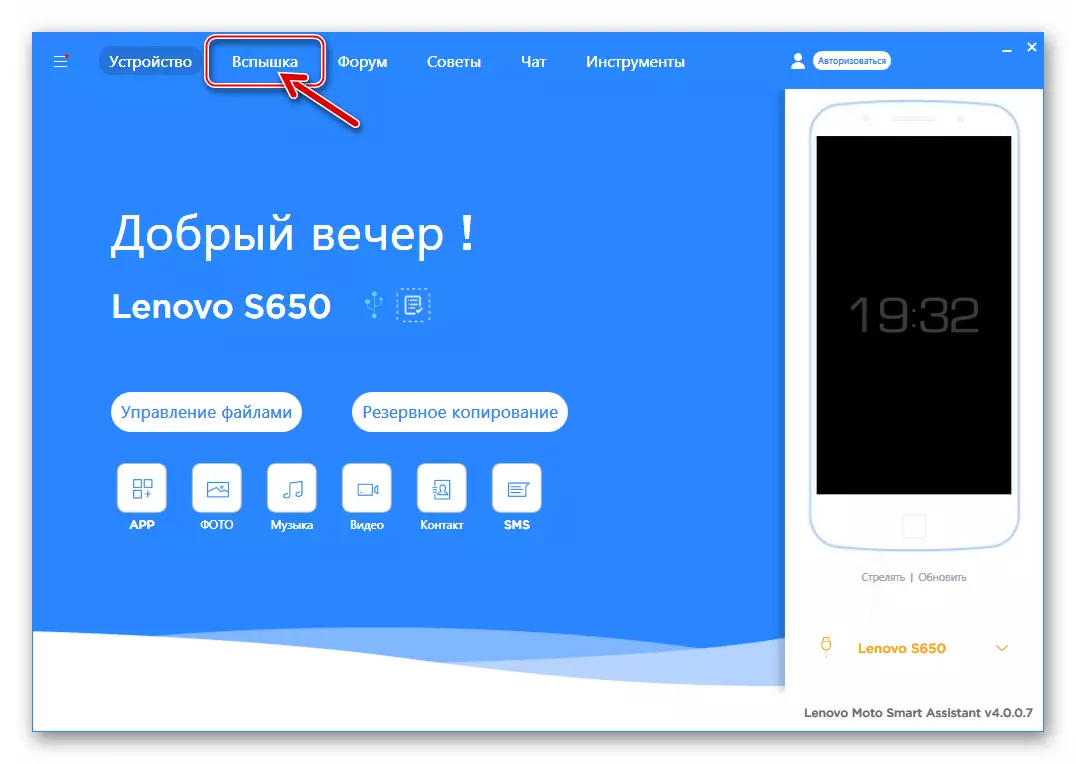
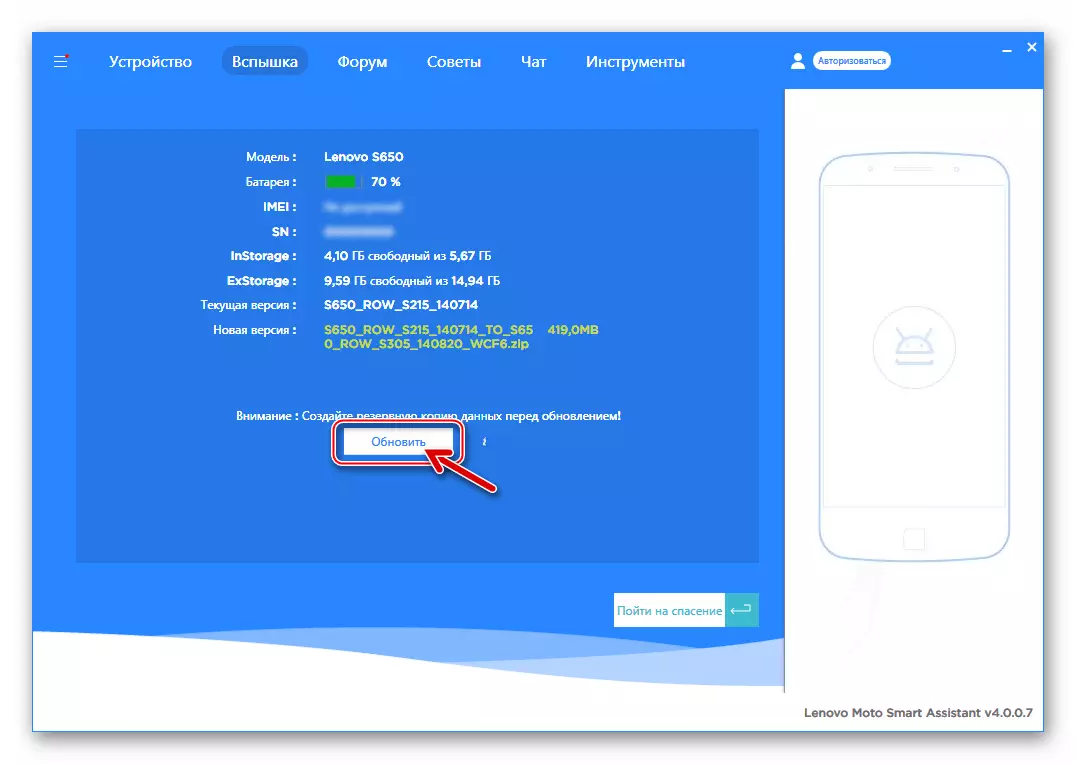
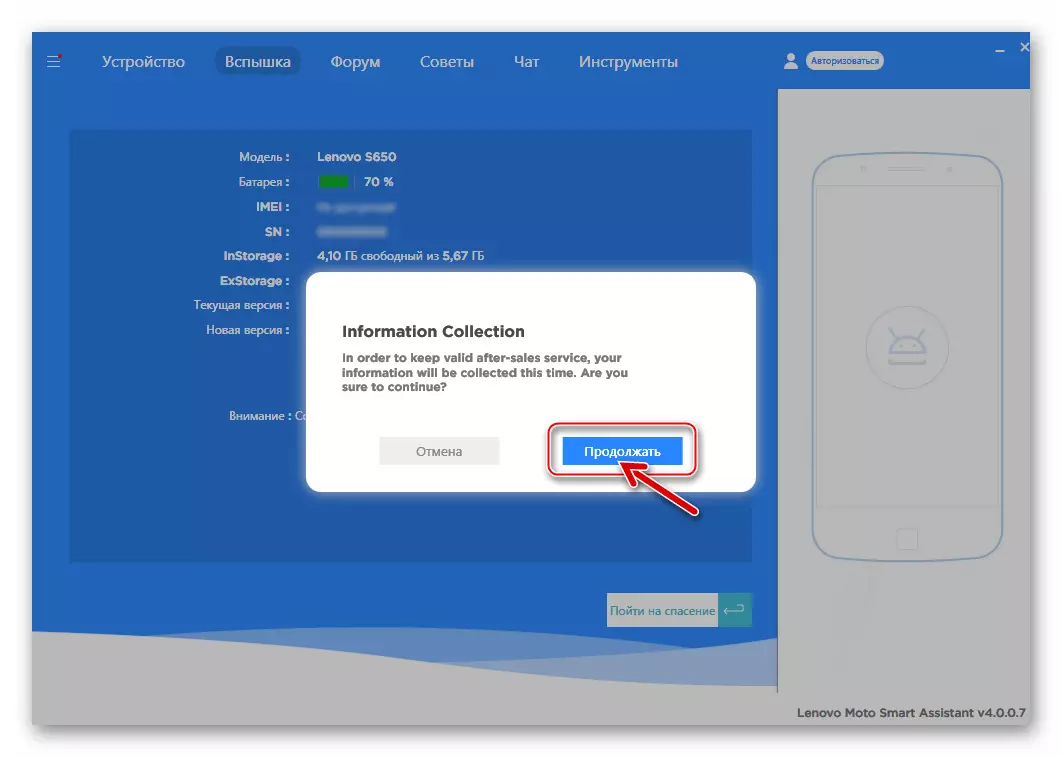
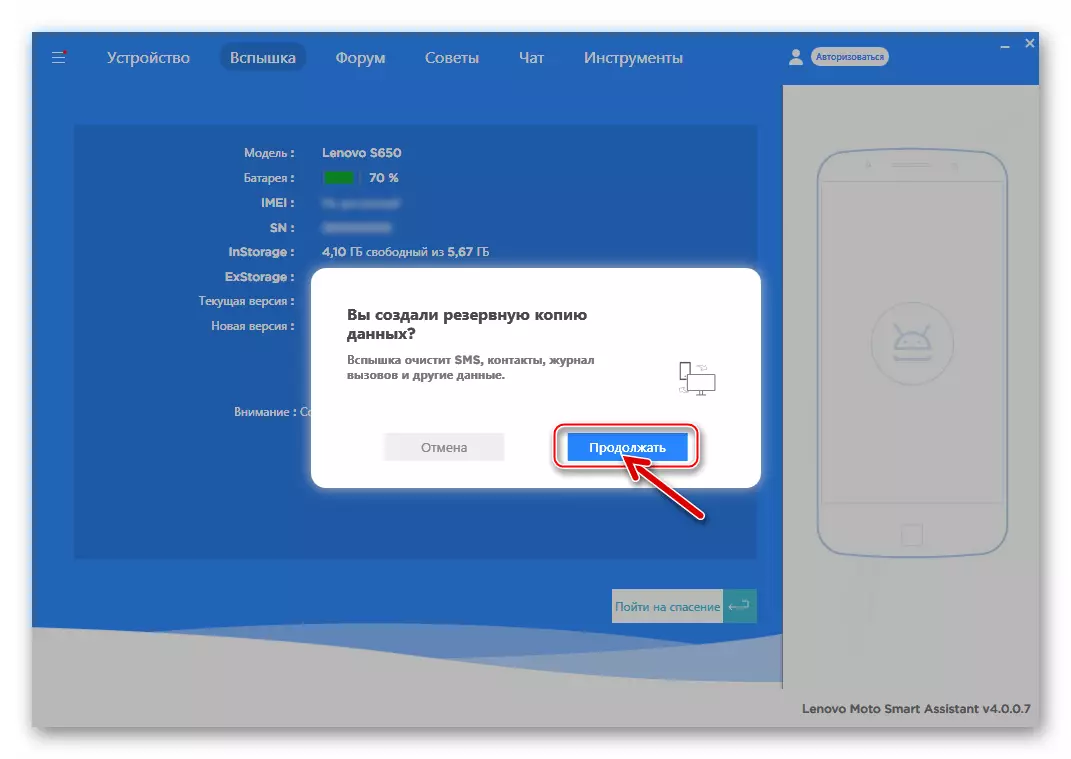
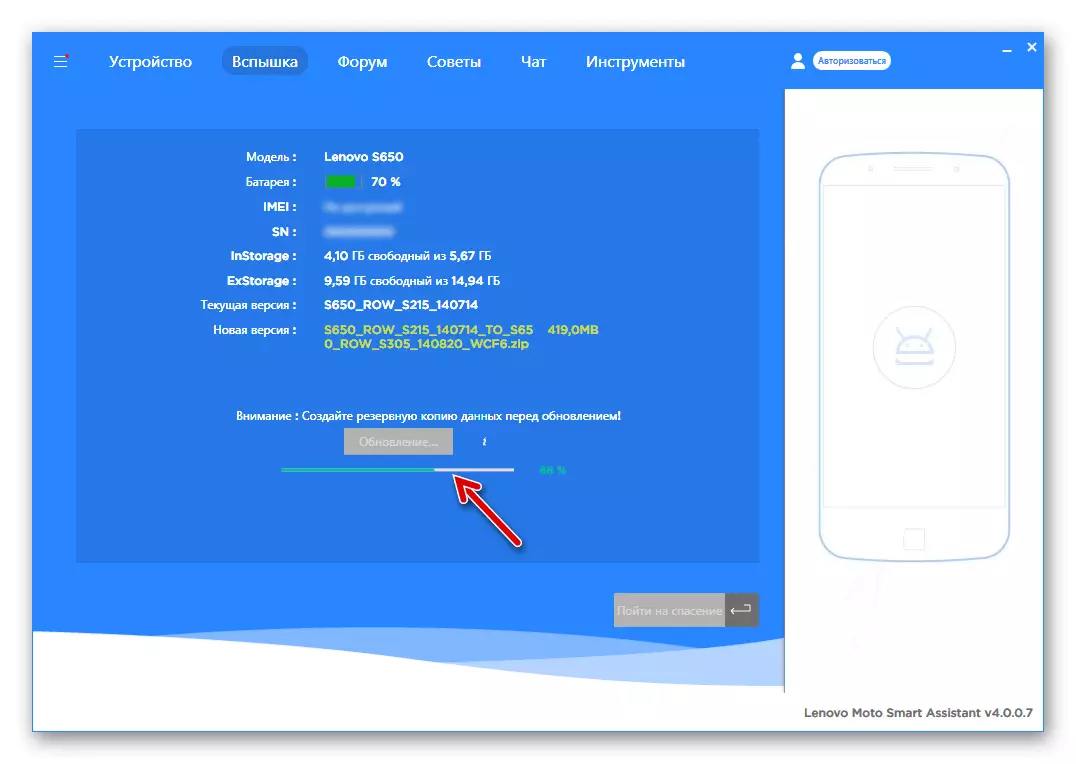

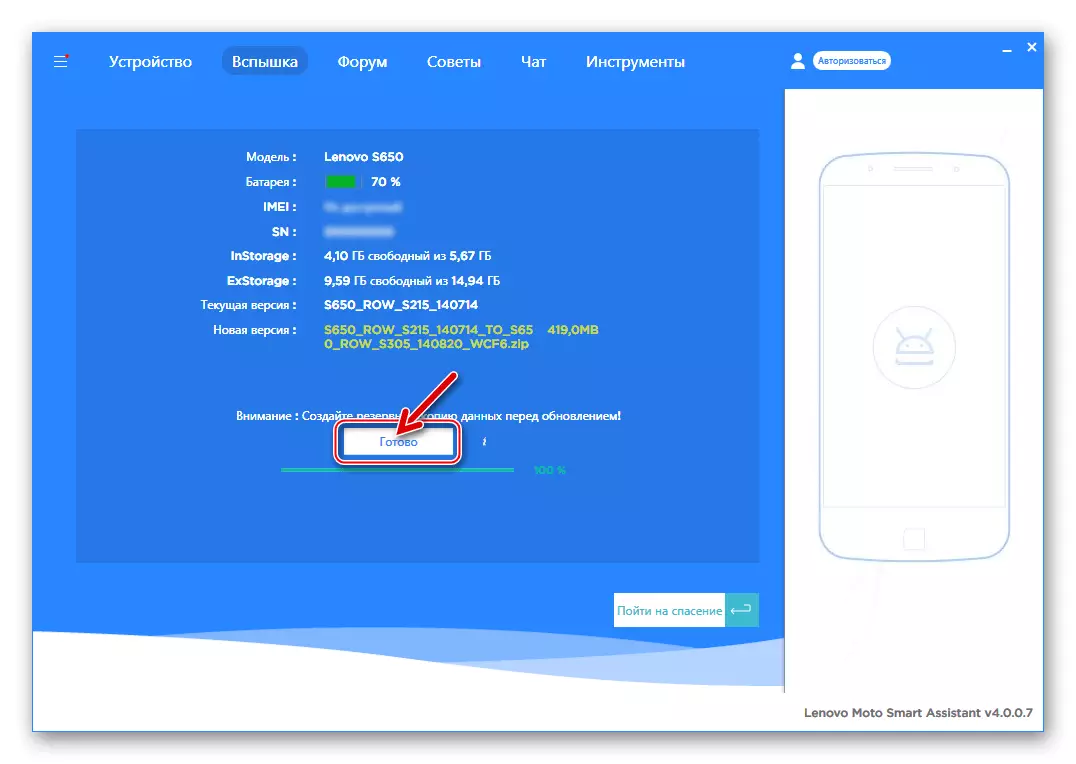
Método 2: SP Flashtool
A ferramenta máis eficiente para traballar co sistema para teléfonos intelixentes creados en base a Mediatek é o remedio corporativo para os creadores da plataforma de hardware - SP flashtool. En canto a Lenovo S650, o programa permítelle realizar unha ampla gama de operacións nas seccións do sistema do dispositivo.

Descargar só.
O método máis seguro de firmware Lenovo S650 a través da ferramenta Flash é sobrescribir a memoria no modo de descarga "Só a descarga". O método permítelle reinstalar ou actualizar a montaxe oficial do Android, así como para volver a versión do sistema operativo máis cedo do que está instalado no dispositivo, pero resulta ser efectivo só se non hai necesidade de cambiar Marcado (CN / Fila).
- Apague o dispositivo móbil, elimine e instale a batería.
- Executa FlashTool e descarga o ficheiro de dispersión á aplicación, se isto non se fixo antes.
- Elimina o cheque en Checkbosa preto do primeiro compoñente do "Preloader" cosido.
- Fai clic en "Descargar" - Como resultado, o programa cambia ao modo de espera do dispositivo.
- Conecta o conector Micro-YUSB do apagado da máquina e do cable do porto de ordenador.
- Despois dun tempo, o dispositivo necesario para determinar no sistema, os datos comezarán a escribir nas seccións do sistema S650 do sistema. O proceso pode ser monitorizado mirando a barra de estado de recheo na parte inferior da xanela Flashtool.
- Axiña que a aplicación completa o traballo ao reinstalar o sistema a través do teléfono intelixente, aparecerá a xanela de notificación "Descargar Aceptar", o que confirma o éxito da manipulación realizada.
- Desconecte o teléfono da computadora e acéndese. Un pouco máis que a espera habitual para o lanzamento do sistema operativo Android recalentado.
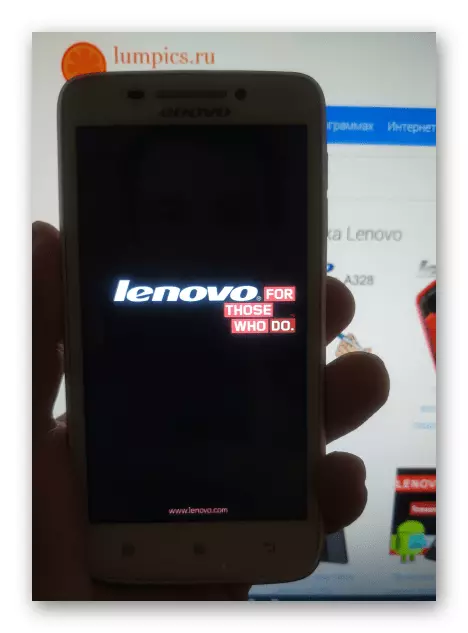
- Antes de usar o dispositivo, segue a seleccionar a configuración do sistema operativo móbil segundo as súas propias preferencias.

e restaurar os datos a tal necesidade.

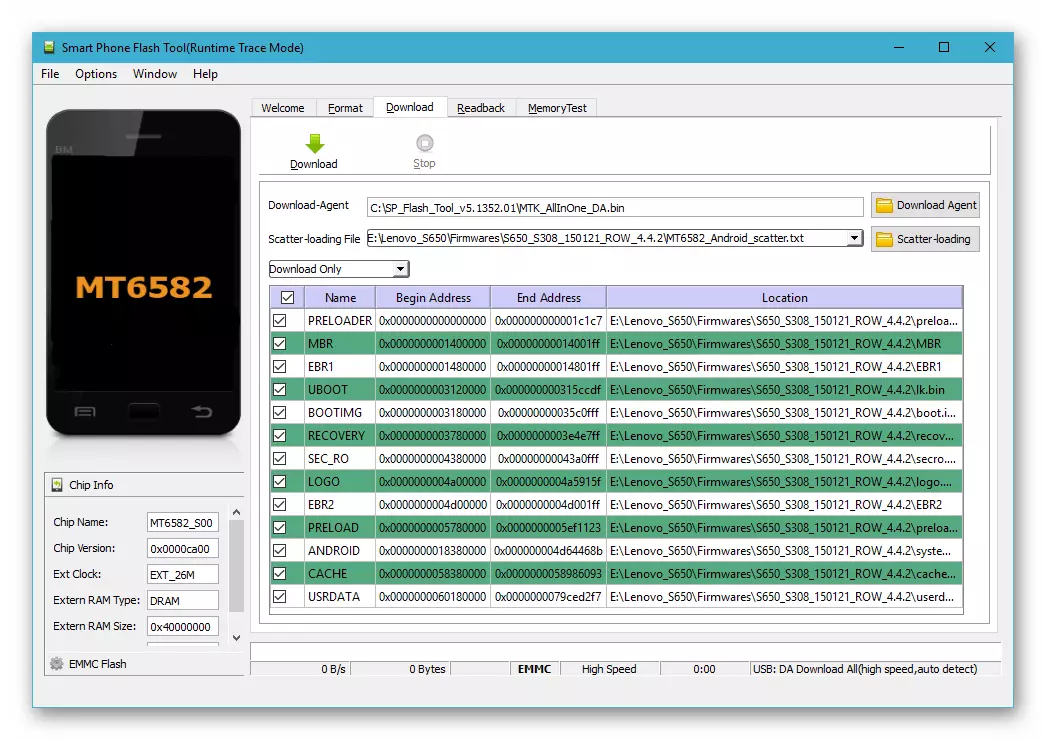

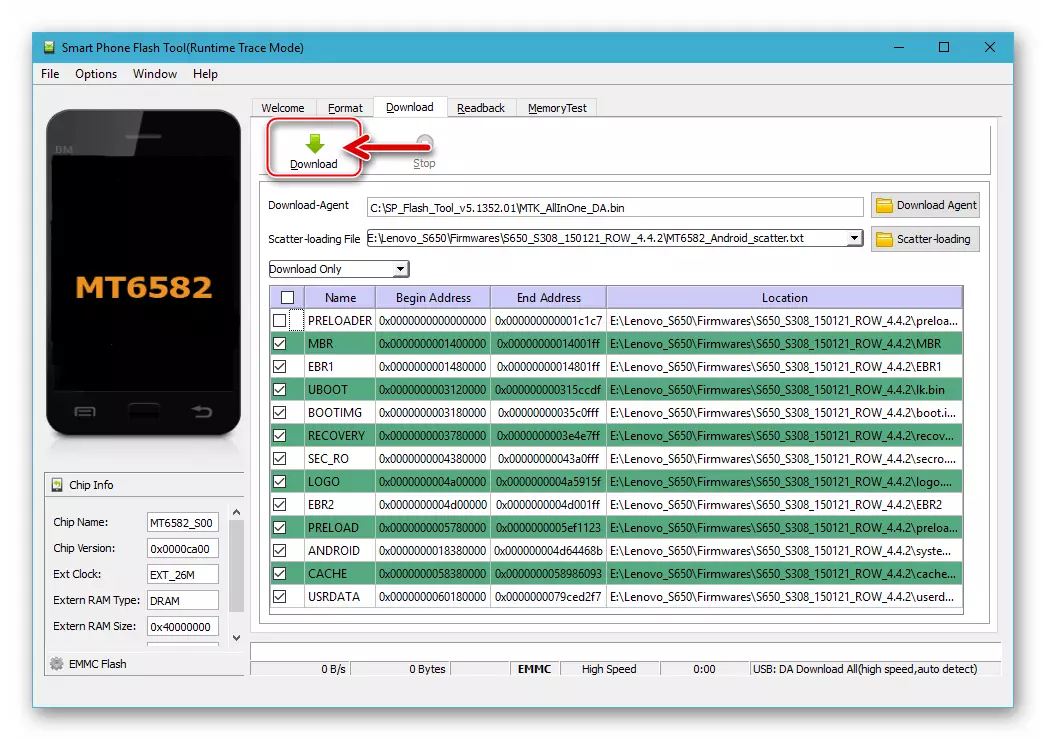
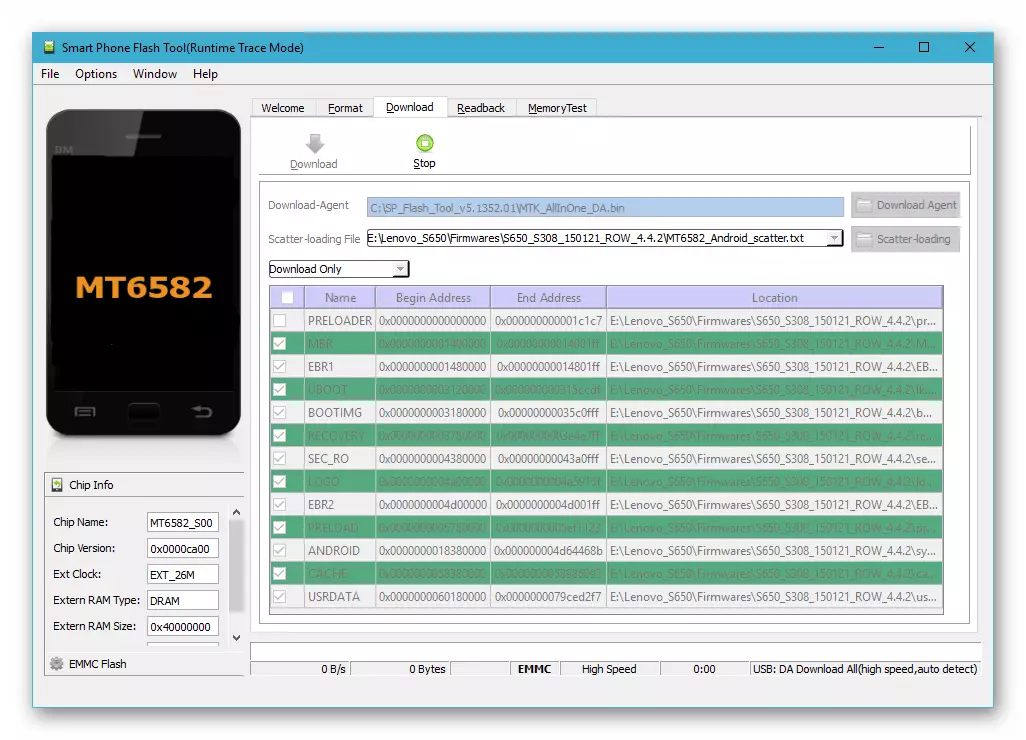
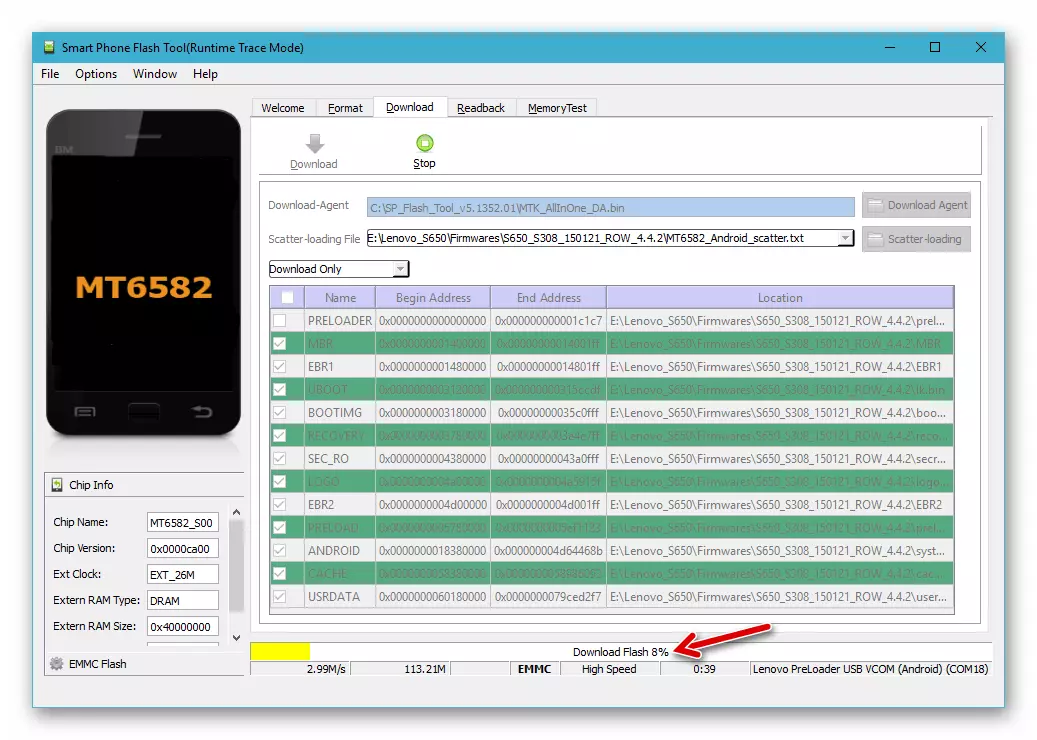

Upgrade de firmware.
Nunha situación onde se require o sistema operativo Lenovo S650 para formatar as súas áreas de memoria (por exemplo, para cambiar a marcación con fila en CN ou de volta; se o firmware no modo de "descarga só" non resulta nun resultado ou fracaso ; "Okimpic" P.) Aplique un modo máis cardinal para a reescritura Rexións do sistema - "Upgrade de firmware".
- Abra a ferramenta Flash, descarga o ficheiro de dispersión ao programa.
- Na lista de operacións de modos de operación, selecciona "Upgrade de firmware".
- Asegúrese de que diante de todos os nomes da configuración das seccións están configuradas e faga clic en "Descargar".
- Conecta a máquina no estado fóra do PC: a memoria sobreescribirase automaticamente. Se o firmware non comeza, intente conectar o dispositivo, despois de eliminar a batería.
- Espere a aparencia da xanela de notificación de descarga OK.
- Desconecte o cable do teléfono intelixente e manteña premida a tecla "Power" por un tempo - inicia un sistema totalmente recalcado.
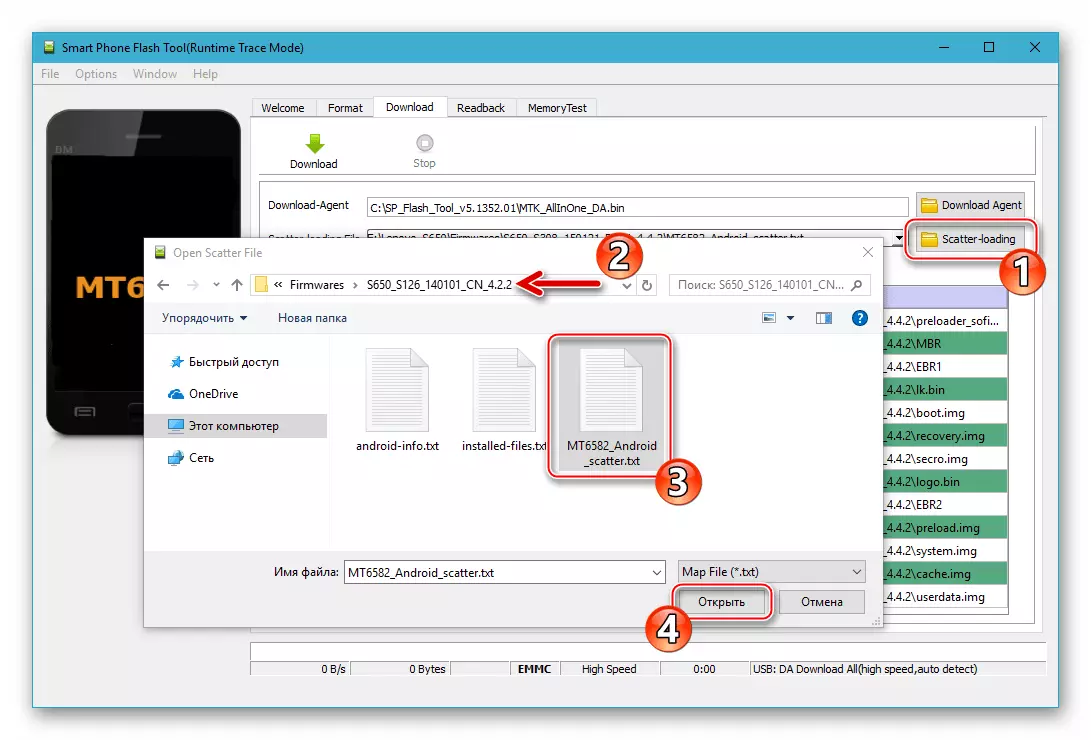
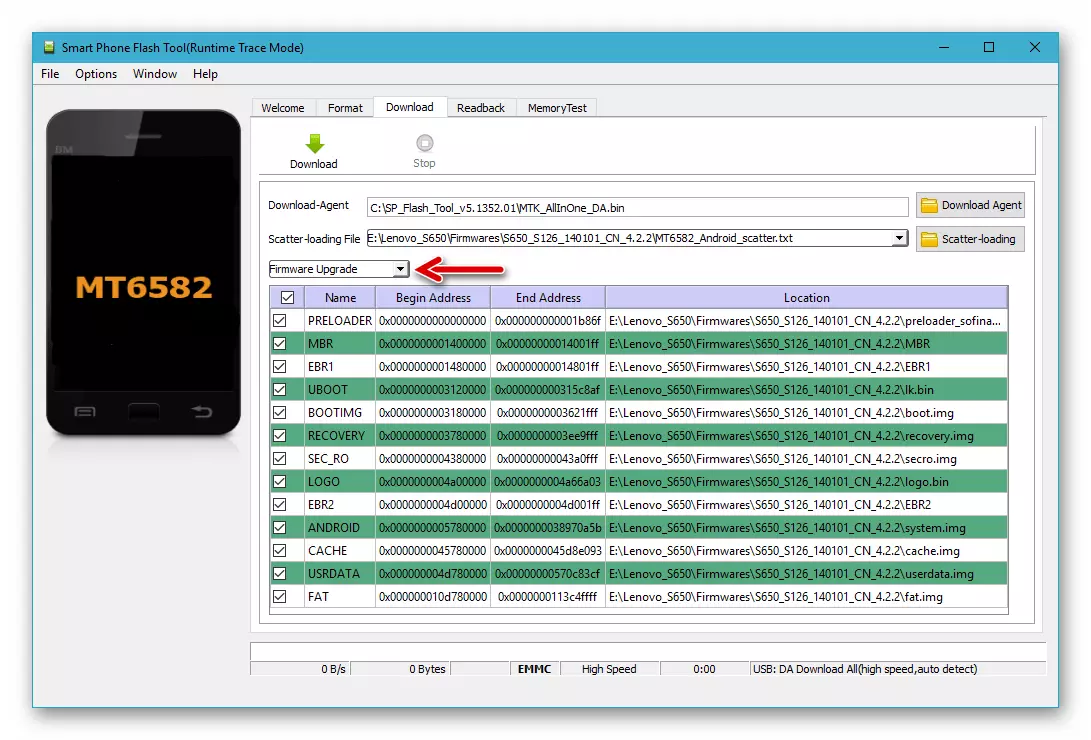


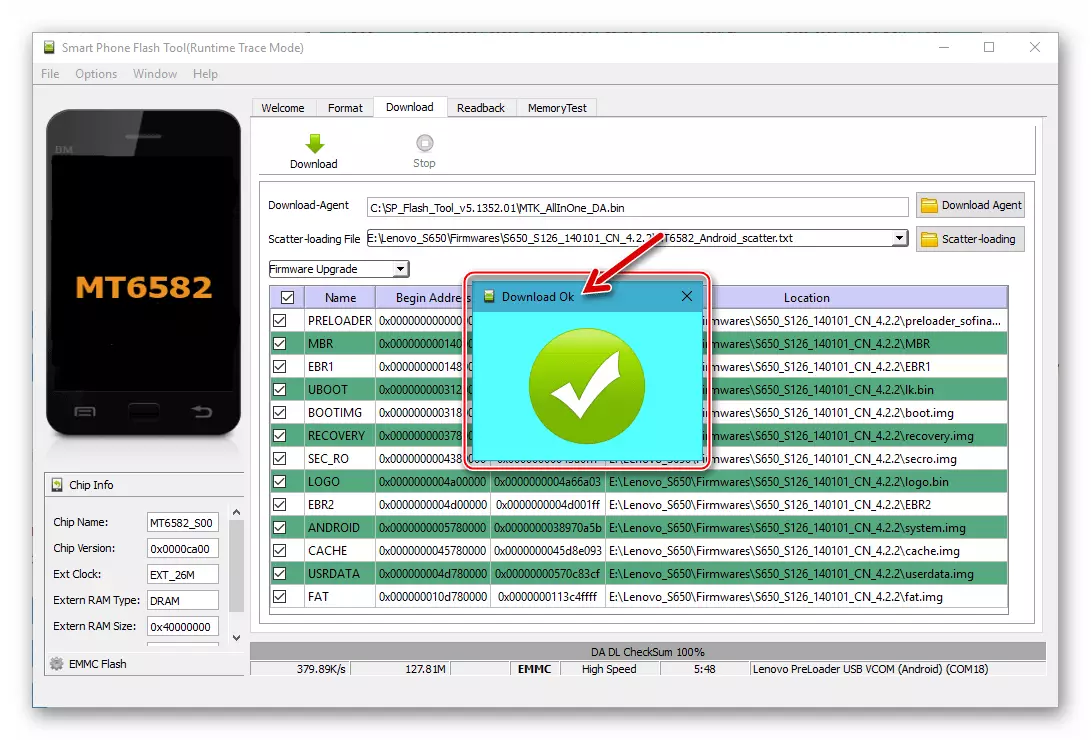
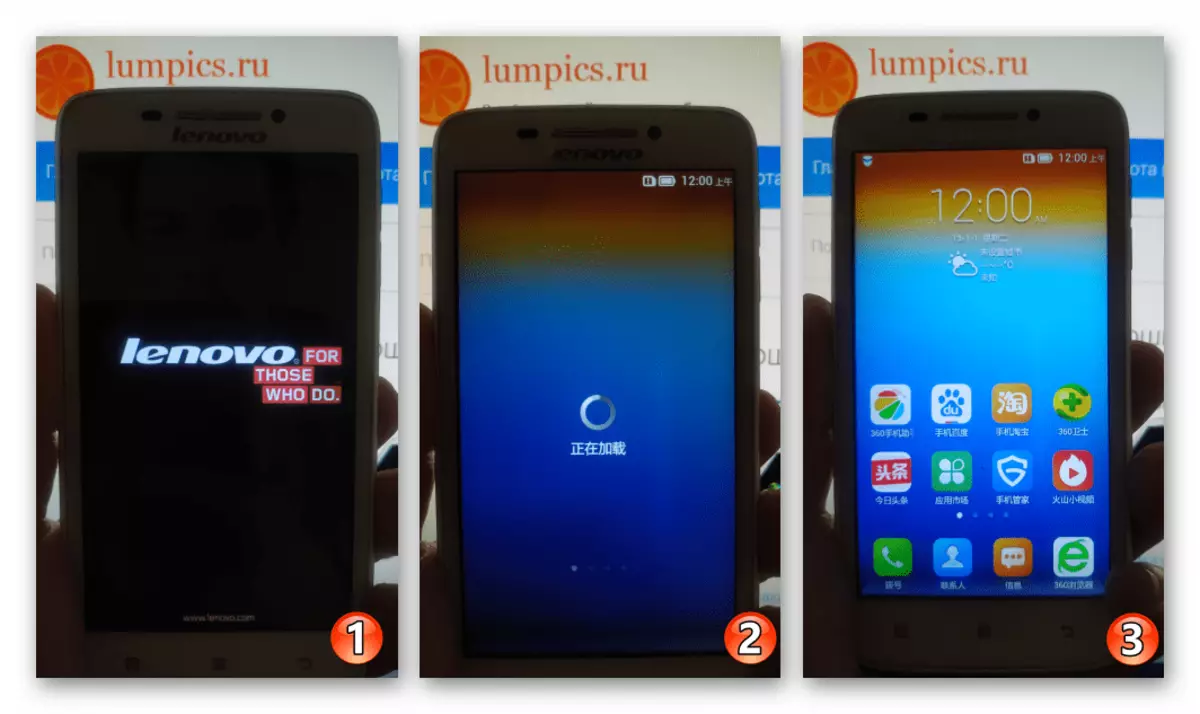
Adicionalmente. Cambiar o firmware CN a interface de fala inglesa
Aqueles usuarios que instalaron na vontade cara máis probable Lenovo S650 CN-montaxe Android algunhas dificultades cando se muda a interfaz do sistema para o inglés, o menos, claro, non se propios chineses. Para facilitar a solución do problema chámase a seguinte instrución curta.
- Estar no escritorio Android, deslice pola cortina de notificacións. A continuación toca a imaxe do equipo.
- Toque o nome da pestana Terceira da Pantalla de Definición de Parámetros. Sae da lista de apertura cara á sección, cuxo punto contén a inscrición "SIM" e fai clic no terzo da opción Catro.
- A continuación: toque a primeira liña da lista na pantalla e seleccione "Inglés". Sobre isto, todo - a interface do SO está traducida a un idioma máis claro, en vez de predeterminado.
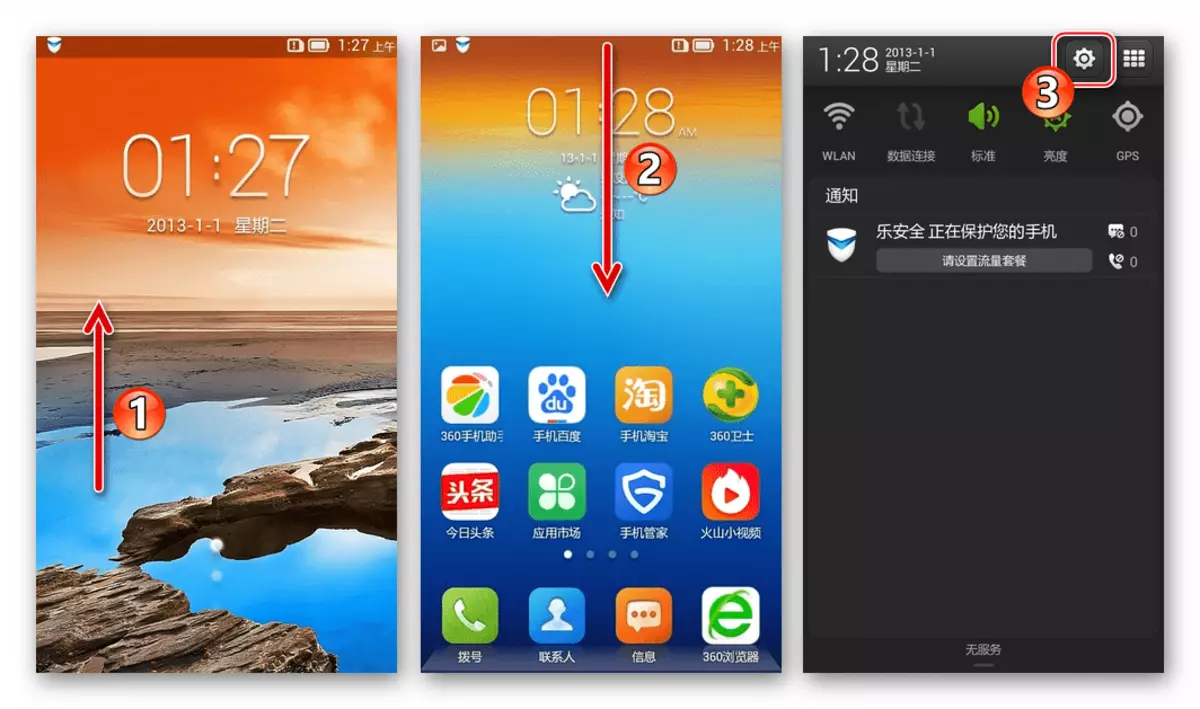
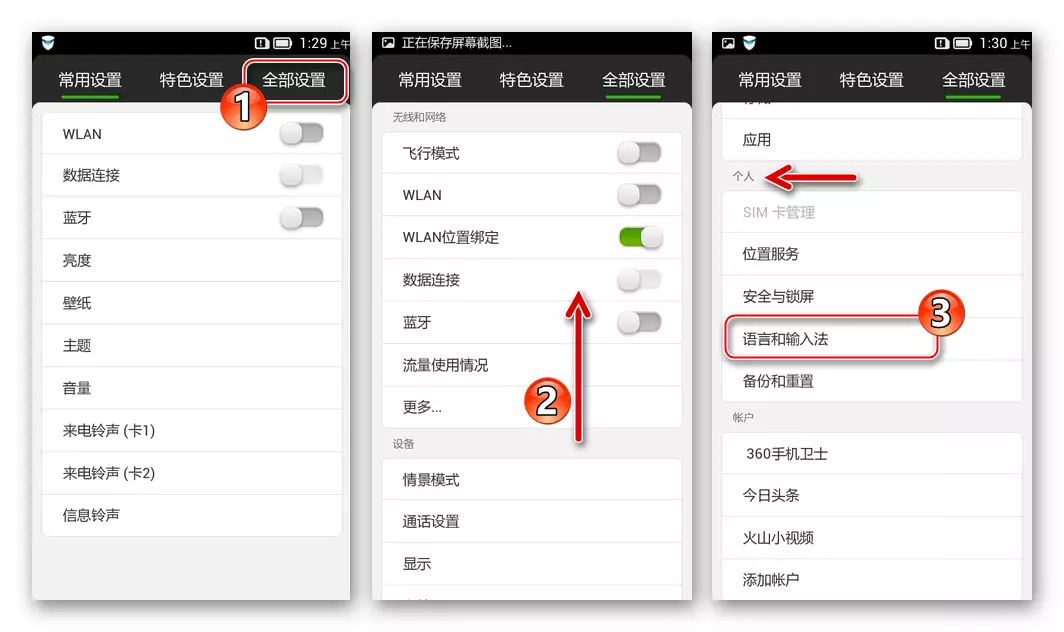

Recuperación de NVRAM.
Nunha situación na que a necesidade de restaurar as redes móbiles e os identificadores IMEI por teléfono, debes executar as instrucións a continuación. En presenza dunha sección de copia de seguridade do non-flash, creada por Flashtool, facilita.
- Abre o Flasher e engade un ficheiro de dispersión que está instalado no teléfono.
- No teclado, faga clic simultaneamente "Ctrl" + "Alt" + "V" para activar o modo de operación "avanzado" da ferramenta Flash. Como resultado, a notificación de modo avanzado debería aparecer no encabezado da xanela da aplicación.
- Abra o menú da xanela e seleccione "Escribir memoria" nel.
- Agora o programa "Escribir memoria" estivo dispoñible no programa, vai a el.
- Fai clic na icona "Browser" situada preto do campo Camiño do ficheiro. No ficheiro Seleccione xanela, abra o directorio onde se atopa a copia de seguridade de NVRAM, seleccione-lo e prema en "Abrir".
- O valor do bloque inicial da rexión de NVRAM na memoria Lenovo S650 é 0x1800000. Faino no campo "Comezar a dirección (hex)".
- Fai clic no botón Escribir de memoria e, a continuación, conecta o dispositivo con discapacidade á computadora.
- Tras a conclusión da área de sobreescritura, amósase a fiestra de OK de memoria de escritura: o teléfono intelixente pode desconectarse da computadora e executar en Android para verificar a eficacia do procedemento e utilizar.

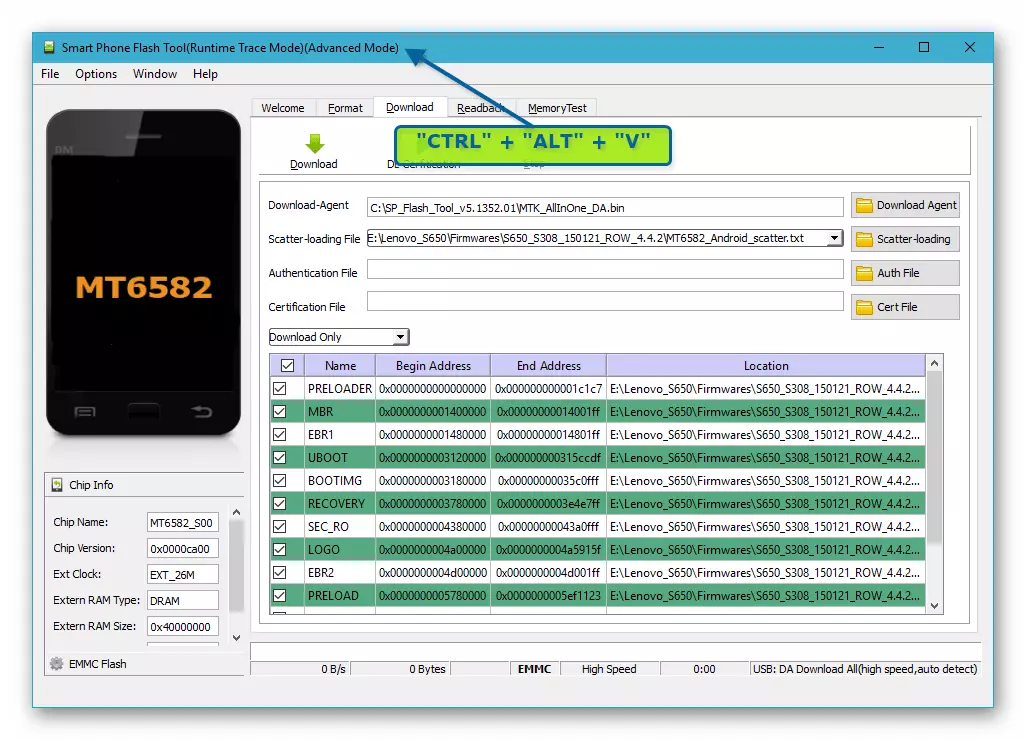



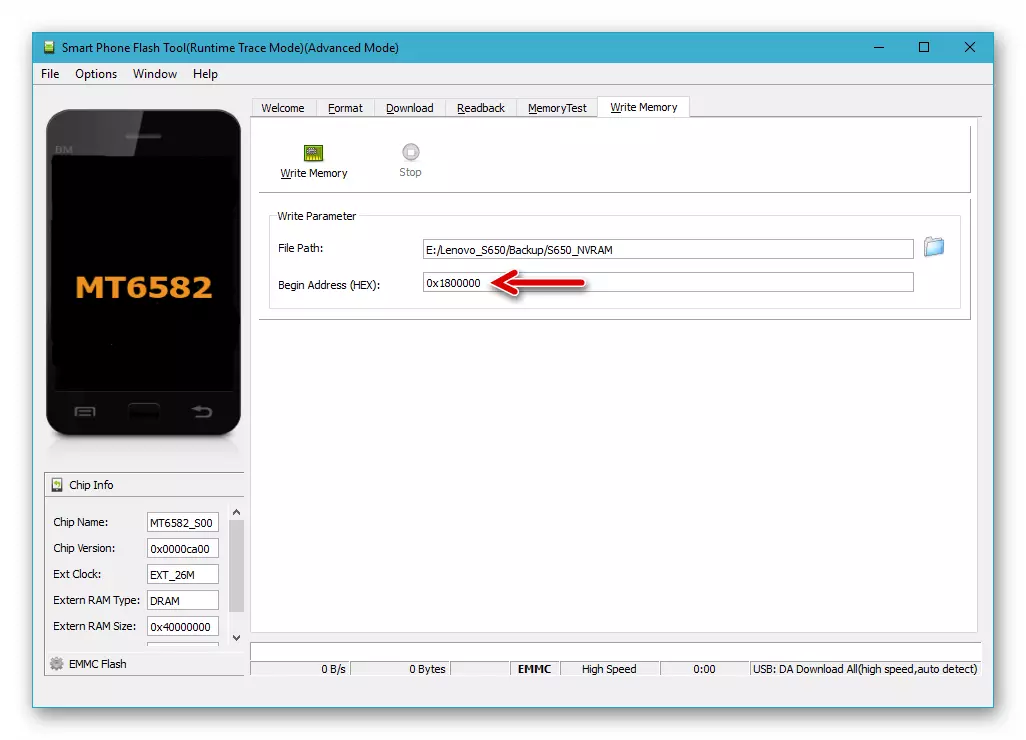


Método 3: Instalación de firmware non oficial (personalizado)
A posibilidade máis interesante e atractiva desde o punto de vista dos métodos para aumentar a funcionalidade do S650 e recibir novas versións de Android no modelo, en lugar do fabricante que ofrece o fabricante, é a instalación do aparello de sistemas operativos informais Creado por comandos de entusiastas e adaptado para usar no modelo - costumes.
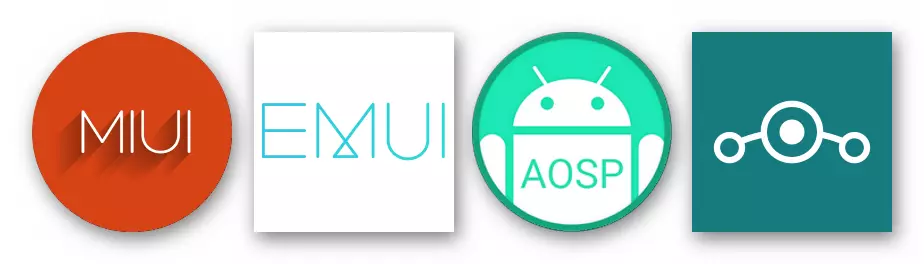
Os paquetes que conteñen compoñentes do firmware informal preséntanse en abundancia nos espazos abertos da rede global e, ao realizar as seguintes instrucións, pode integrar case calquera sistema operativo personalizado para a instalación a través do ambiente de recuperación de recuperación de Teamwin (TWRP). Ao mesmo tempo, hai que ter en conta o tipo de marcación de memoria do teléfono intelixente ao que se debe instalar o castor.

Como exemplo, instalamos a comprobada entre os seus usuarios da fila e CN á súa vez.
Paso 2: Instalación de aduanas
Suxeito á presenza dunha recuperación modificada no teléfono intelixente, a instalación de firmware personalizado normalmente non causa dificultades. Para resolver a tarefa especificada, é necesario cumprir a instrución estándar en xeral.
- Cargue o ficheiro ZIP do sistema operativo modificado e colócao na tarxeta de memoria Lenovo S650.
- Introduza a recuperación de CWRP e faga un sistema de backup de Nandroid, gárdeo nunha unidade de unidade extraíble. Preste atención especial á copia de seguridade da sección NVRAM:
- Abra a sección de cobre de reserva. Na seguinte pantalla, está gravando "Seleccionar unha unidade" e configurar o botón de radio á posición "Micro SDCard", confirmar a transición cara ao almacenamento externo, tocando "Aceptar".
- Instala as marcas de marcas preto dos nomes dos seccións, os datos que se deben gardar na copia de seguridade (na versión perfecta, marque toda a lista de puntos). O cambio do elemento "Swipe to Start" ten dereito a iniciar o procedemento de aforro de datos.
- Agarde ata o final de crear unha copia de seguridade e volver á pantalla principal de TWRP, tocando o botón "Home".

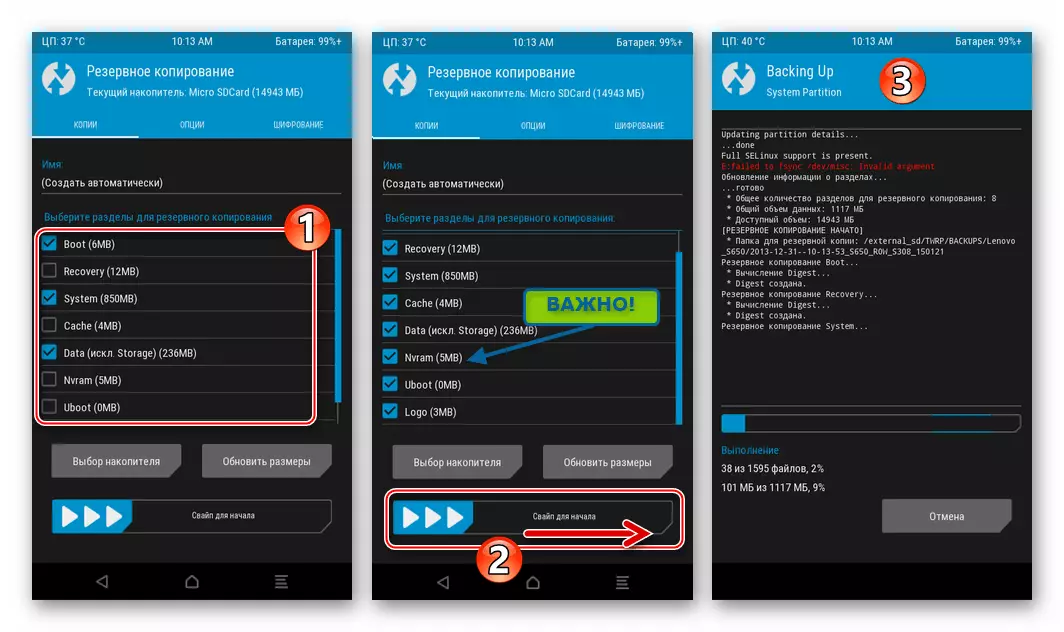
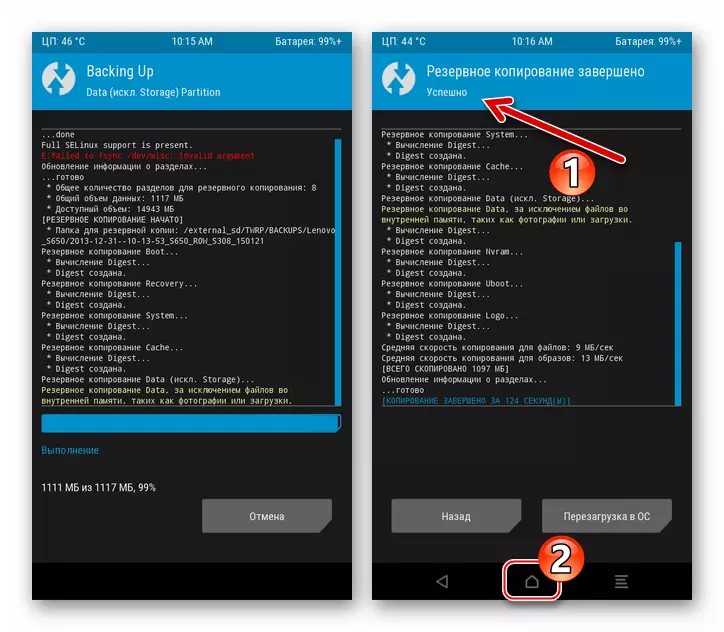
- Limpar a memoria do dispositivo da información contida nela:
- Toque "Limpeza", a continuación, "limpeza selectiva". A continuación, equipa as caixas de verificación de verificación preto de todos os elementos da lista mostrada, con excepción do Micro SDCard.
- Activa "Deslice para a limpeza" e agarde un pouco mentres se completa o procedemento. A continuación, volva á pantalla principal do ambiente de recuperación.
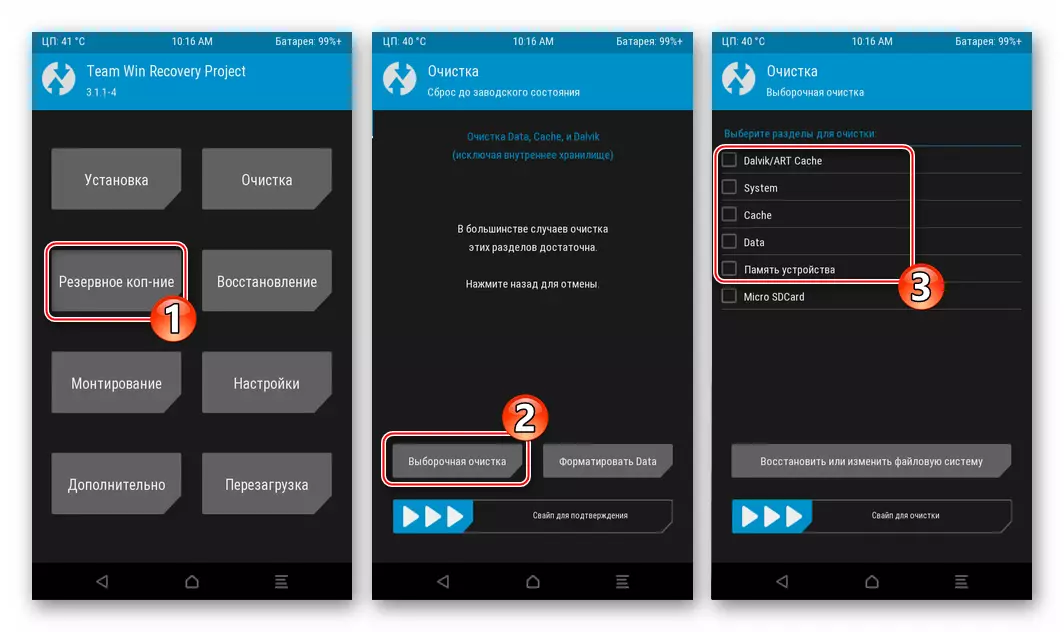
- Reinicie o ambiente de recuperación. O botón "Reiniciar", entón "Recuperación" e diapositiva para confirmar o "Pase de desprazamento para reiniciar".
- Despois de reiniciar o ambiente, pode instalar o paquete de OS:
- Toque "Instalación", vaia á vista da tarxeta de memoria usando o botón de selección de Kestoma, busque o paquete CASTOMA ZIP na lista e pulse.
- Comezar o proceso de instalación activando a "Swatch for firmware". A continuación, agarde o procedemento para completar e premer o botón "Reiniciar ao sistema operativo" apareceu na pantalla.
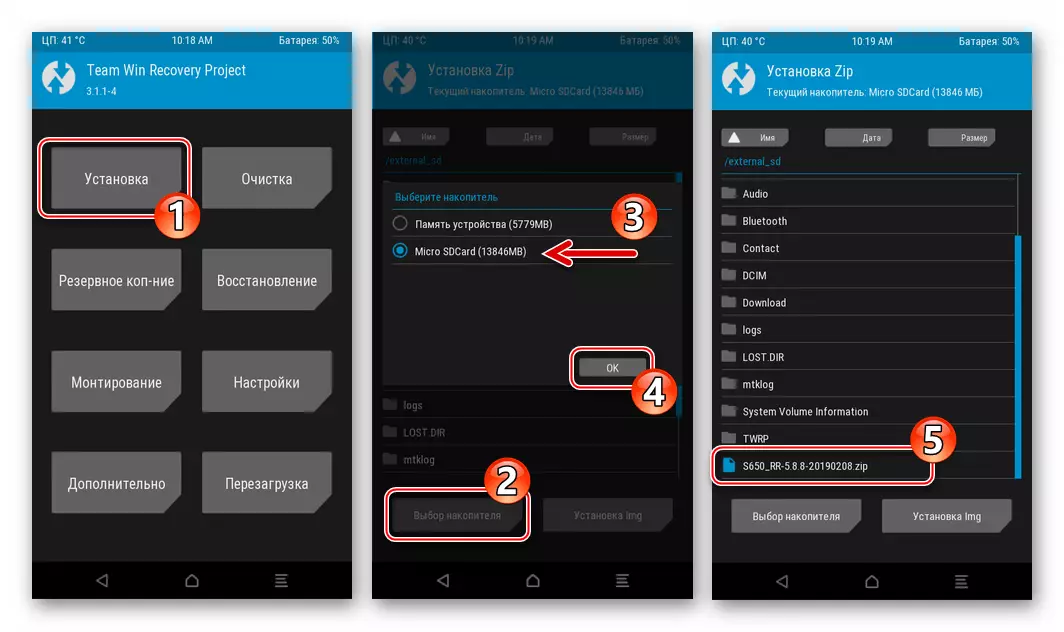

- O primeiro despois do lanzamento da instalación do Castoma leva máis tempo que a carga habitual
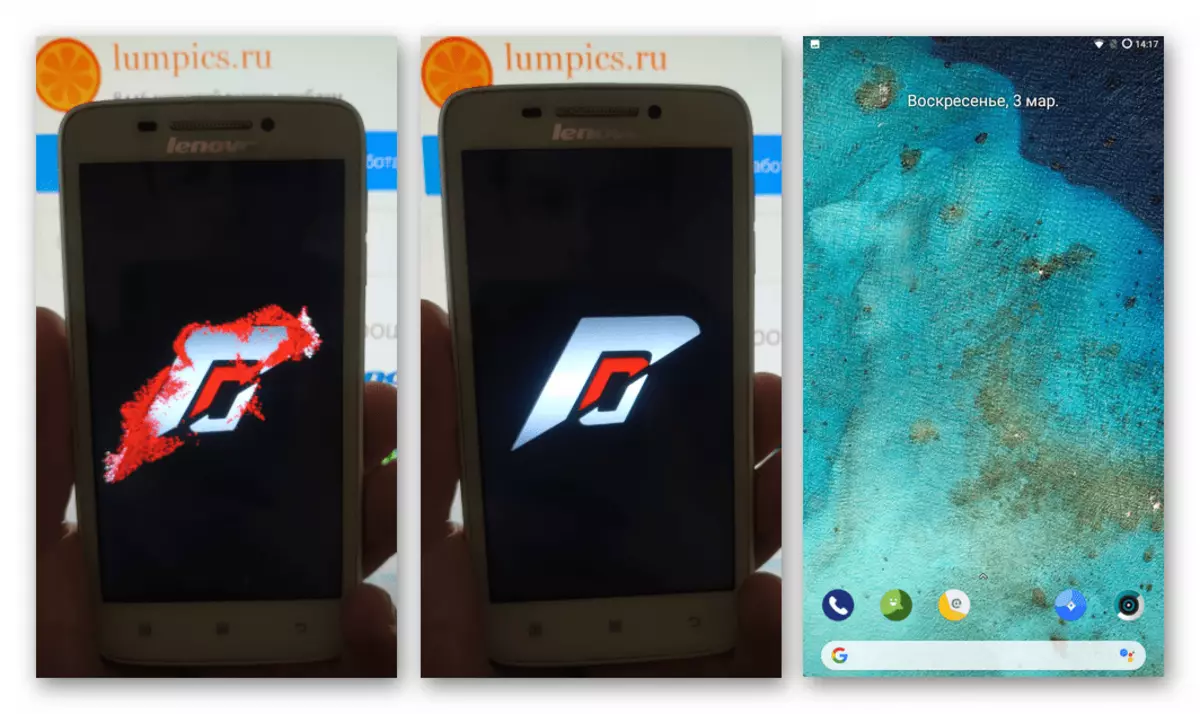
E completa a visualización do escritorio modificado con Android.
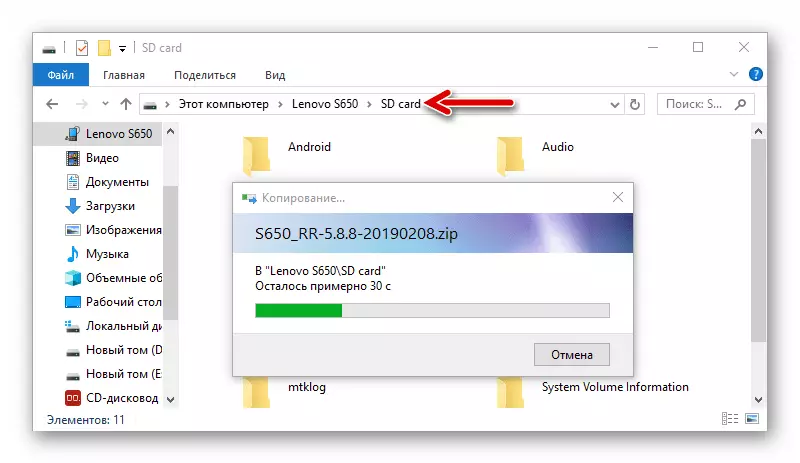


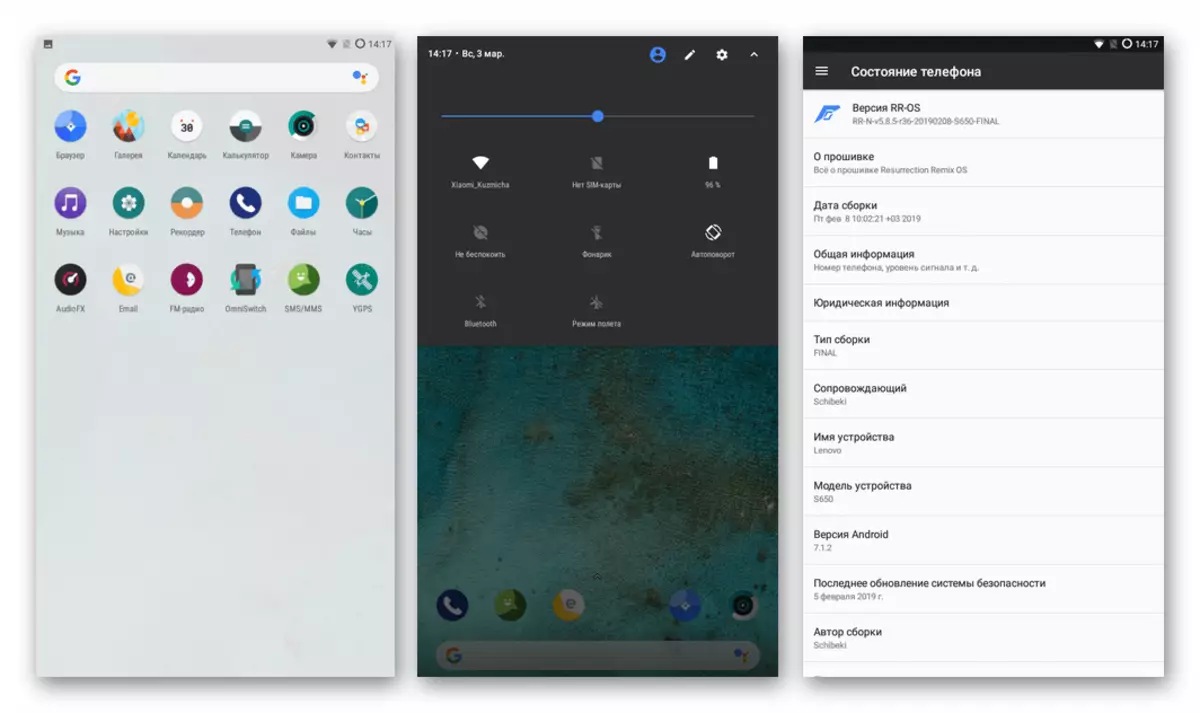
Paso 3: Instalar servizos de Google
Por suposto, unha das aplicacións máis utilizadas no contorno de Android son ferramentas de software creadas e ofrecidas por Google Corporation. Unha vez que prácticamente ningunha casta para Lenovo S650 está equipada con software especificado, servizos e o conxunto principal de programas deben instalarse por separado. Sobre como facelo, contou no seguinte material.

Ler máis: Como instalar servizos e aplicacións de Google no firmware de Android Castom
Seguindo as instrucións do artigo da ligazón anterior (MODE 2), descargue o paquete OpenGAPPS e instálalo a través de TWRP.
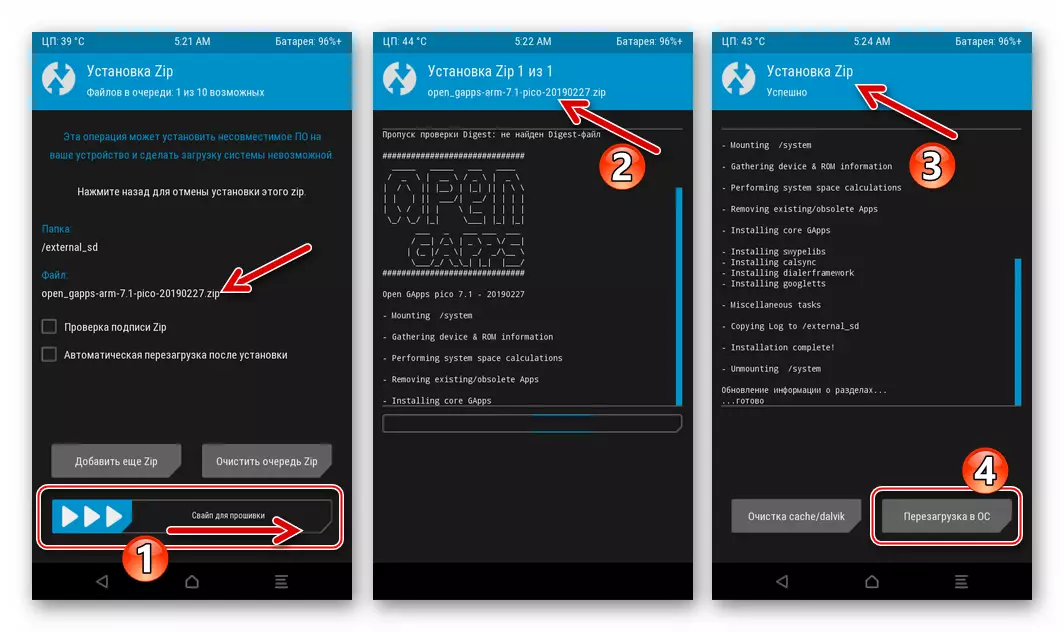
Marcado CN personalizado
A maioría dos firmware personalizado baseados en versións máis recentes de 4.4 kitkat do sistema operativo móbil están instaladas na marca de liña, pero tamén os usuarios do modelo preferen CN, tamén moito. Por exemplo, se che gusta a interface de Android-Shell de marca de Lenovo Vibui. O firmware modificado que está instalado como exemplo segundo as instrucións a continuación pode ser unha solución moi interesante.

Descargar firmware personalizado Vibeui 2.0 (CN Markup) para Smartphone Lenovo S650
Os sistemas para a marca CN están instalados na mesma metodoloxía que a fila descrita anterior, pero úsanse outros ficheiros e unha versión anterior de TWRP. Considere o procedemento brevemente, supoñendo que leu as instrucións para o traballo en TWRP 3.1.1. Primeiro de todo, por teléfono a través de Flashtool Oficial CN Asemblea, seguindo as recomendacións do "Método 2" anterior neste artigo.
Paso 1: Instalar o ambiente de TWRP para a marca CN
Para integrarse ao teléfono S650, cuxa memoria está marcada como CN, será adecuada para a correspondente versión TWRP 2.7.0.0. Pode cargar o arquivo coa imaxe da solución especificada e o ficheiro de dispersión necesario ao instalar o medio, pode ligar:

Descargar TWRP Recovery for Lenovo S650 Smartphone (CN-marking)
- Ao executar a unidade flash, descargue o ficheiro de dispersión do paquete anterior anterior.
- Fai clic en "Descargar", conectar o dispositivo apagado ao porto USB do PC.
- Tras a conclusión da manipulación da instalación do medio ambiente, o firmware mostrará a mensaxe "Descargar OK".
- Desconecte o teléfono da computadora e executa a TVP: a integración da recuperación está completa, non se necesitan manipulacións adicionais nel.
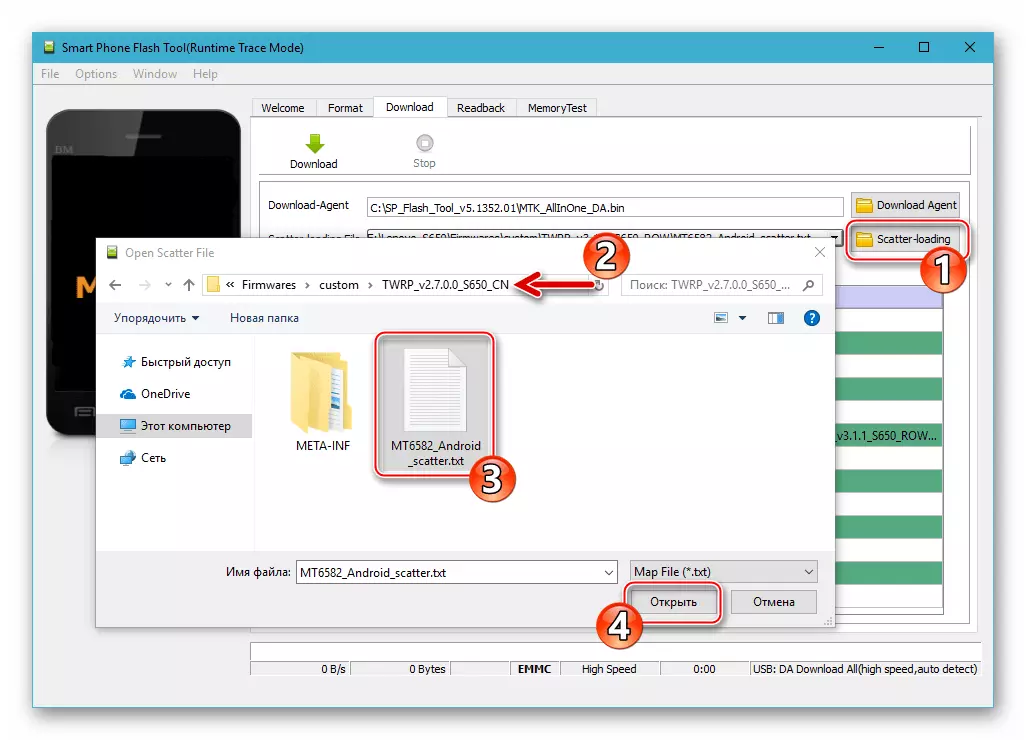
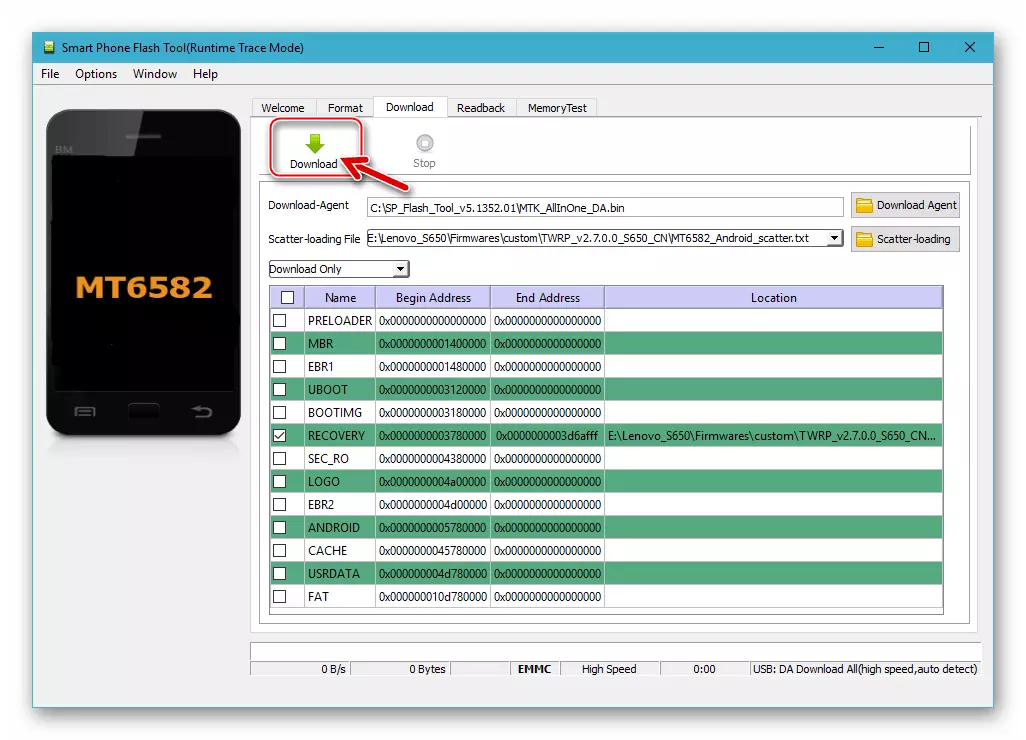
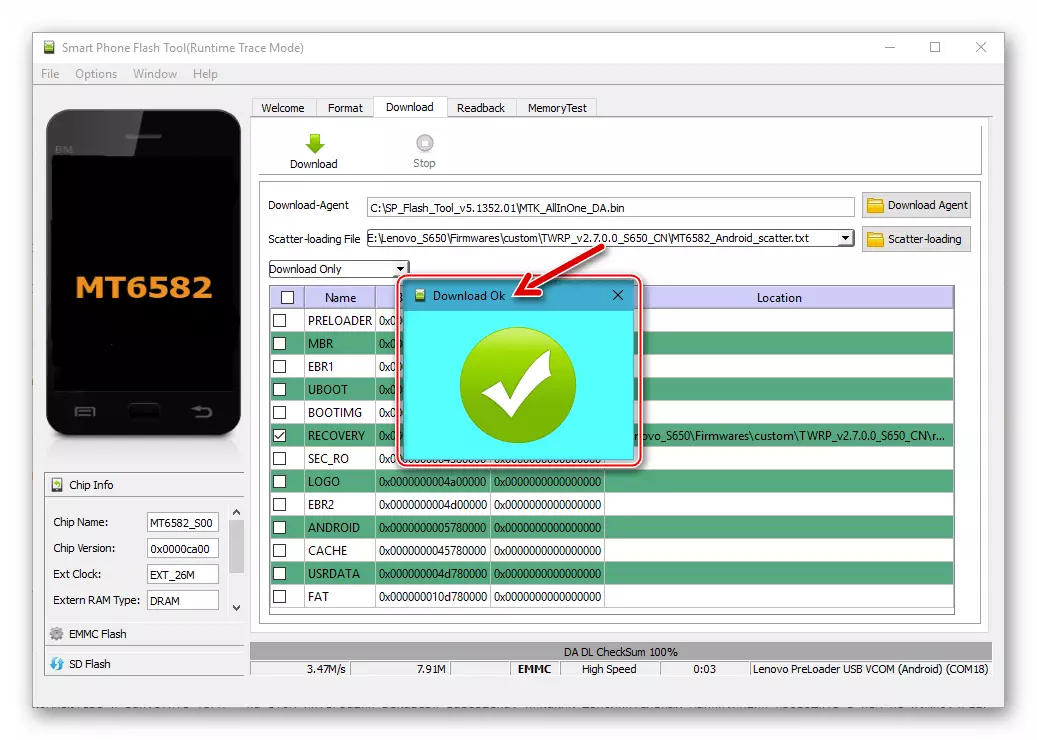
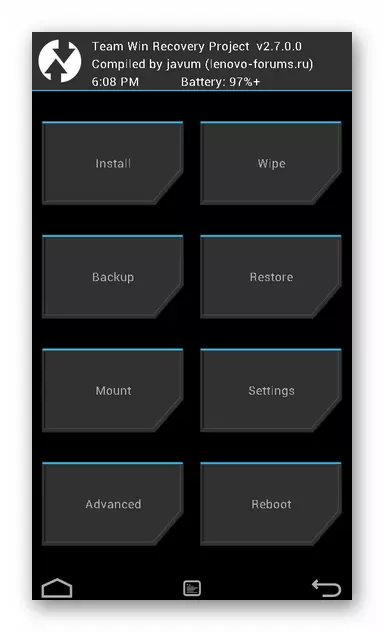
Paso 2: Instalación de costumes
- Descarga e coloque o ficheiro ZIP S650 para a marca CN na unidade extraíble de Lenovo S650. Reiniciar a TWRP.
- Crea unha copia de seguridade dos contidos do teléfono intelixente. Para isto:
- Tapup Tapup, a continuación, cambie a unha unidade extraíble premendo na área de "almacenamento", movendo o botón de radio á posición de "tarxeta SD externa" e confirma a acción tocando ok.
- caixas Equipar, situado preto os nomes das particións gardados da memoria do teléfono, e iniciar a copia de seguridade desprazando o "swipe to Back Up" a dereita.
- Despois de recibir a notificación "Backup completo exitoso", volva á pantalla principal da recuperación, gravando a casa na parte inferior da esquerda.

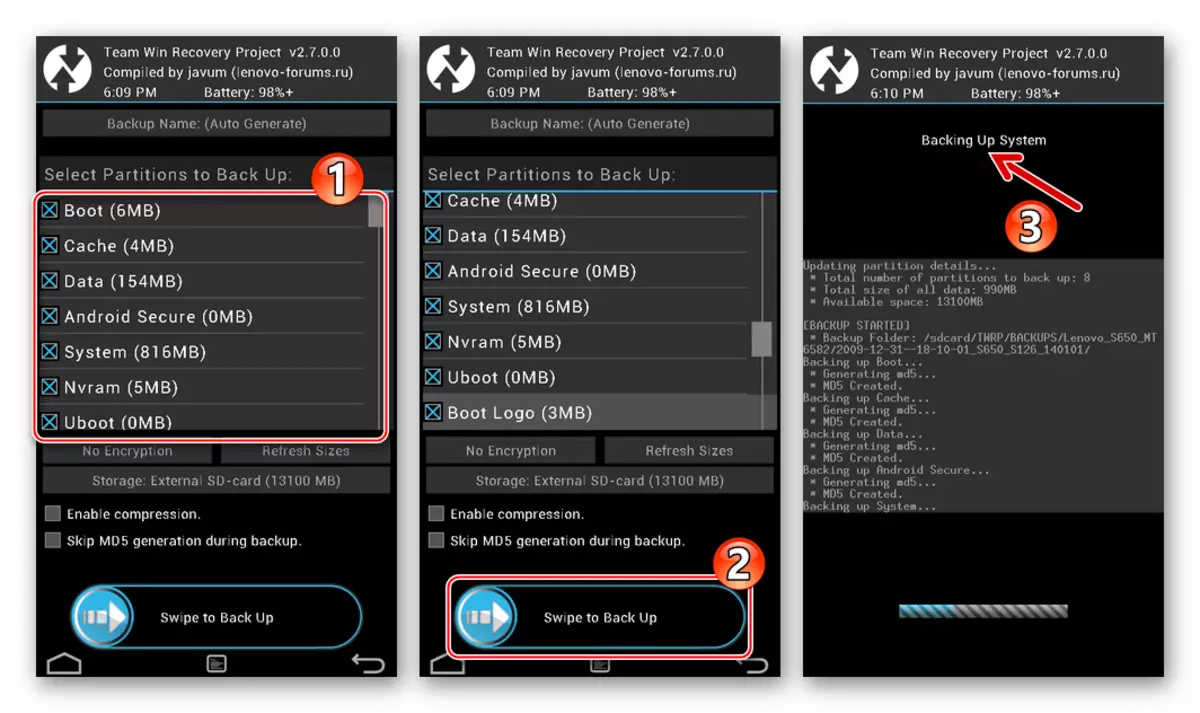

- Facer "Fullwipe", é dicir, formatear as seccións do sistema da tenda de teléfonos:
- Fai clic en "Limpar" e, a continuación, "borrar avanzado" e comprobar todas as "Seleccionar particións para limpar" a lista, excepto "tarxeta SD externa".
- Activa "Deslice a borrar" e agarde a limpeza e volva á pantalla SWRP principal.
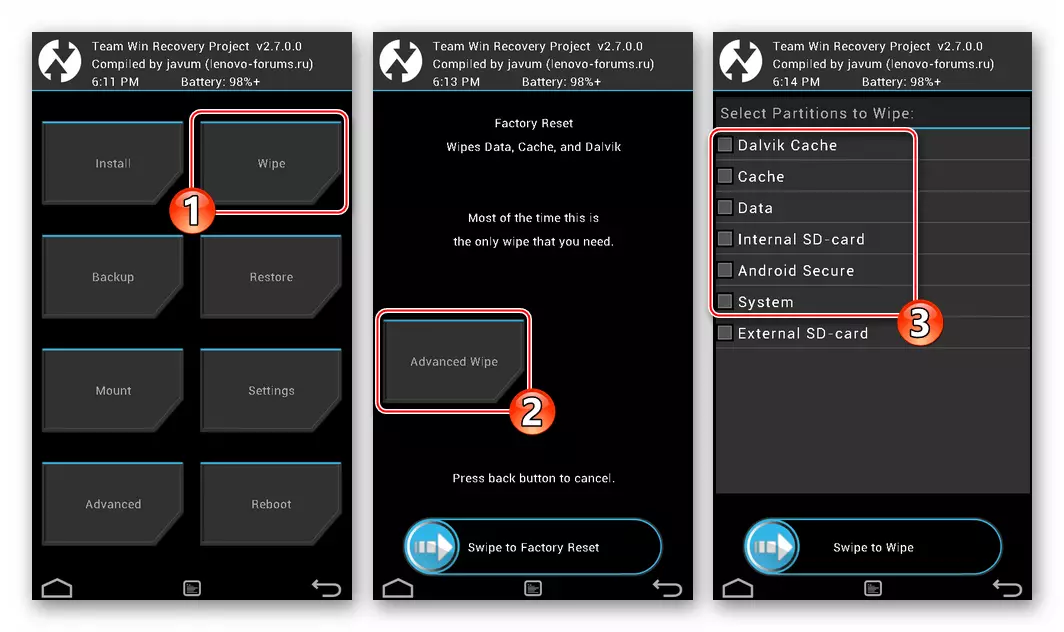
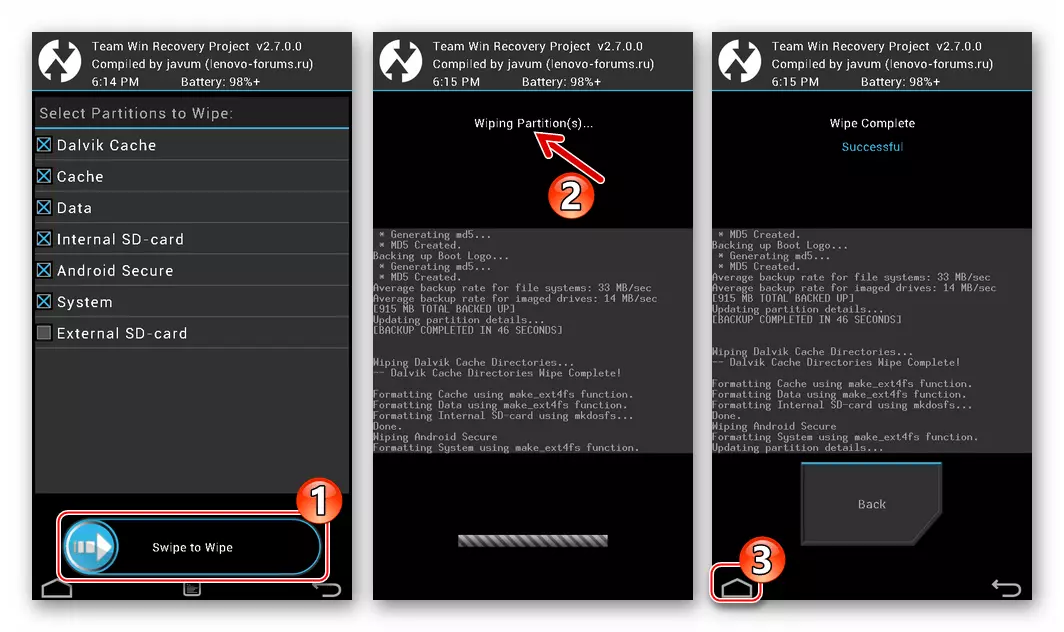
- Reinicie o ambiente de recuperación: "Reiniciar" - "Recuperación" - "Deslice para reiniciar".
- Instala o paquete ZIP que contén o sistema operativo modificado:
- Vaia á sección "Instalar", toque a área de almacenamento e seleccione a tarxeta SD externa como fonte de paquetes.
- Toque co nome do paquete de Castoma e na seguinte pantalla, deslice o elemento "Pase o desprazamento para confirmar flash" á configuración de Android dereito comezará inmediatamente.
- Cando o proceso de implementación do SO finalice na memoria S650, o botón "Sistema de reinicio" aparece na pantalla: toque. Ademais, se o desexa, active os privilexios de superusuario e instale SuperSu ou renuncia a tal oportunidade.
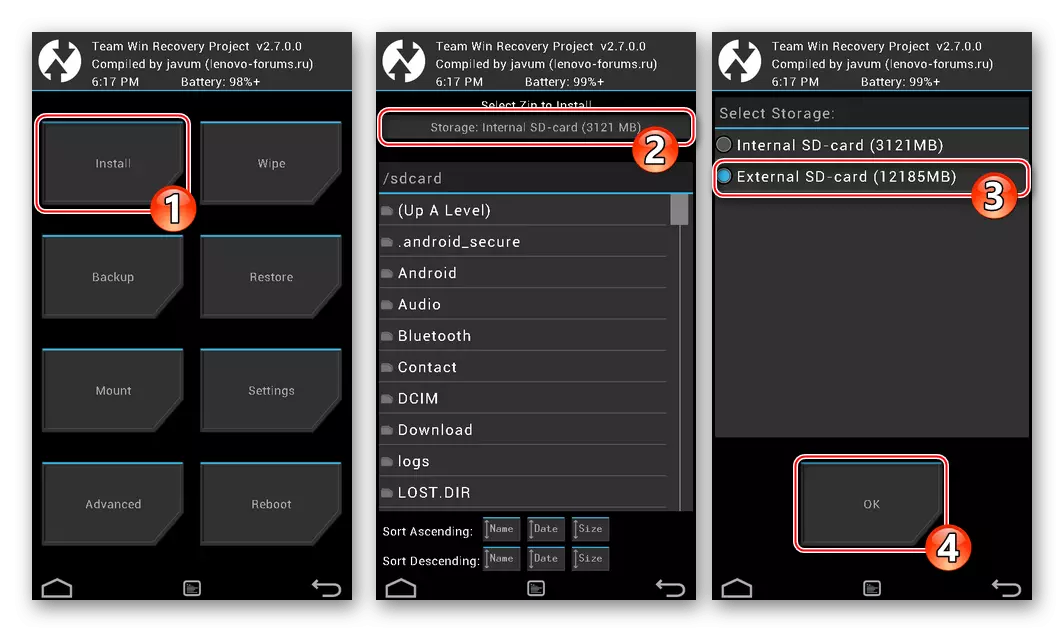
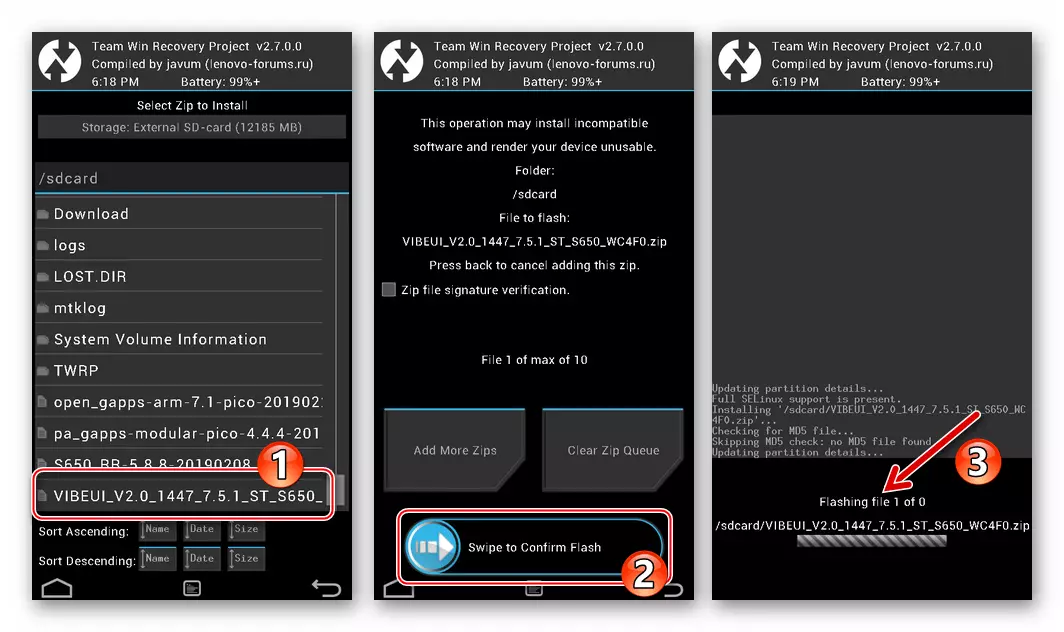
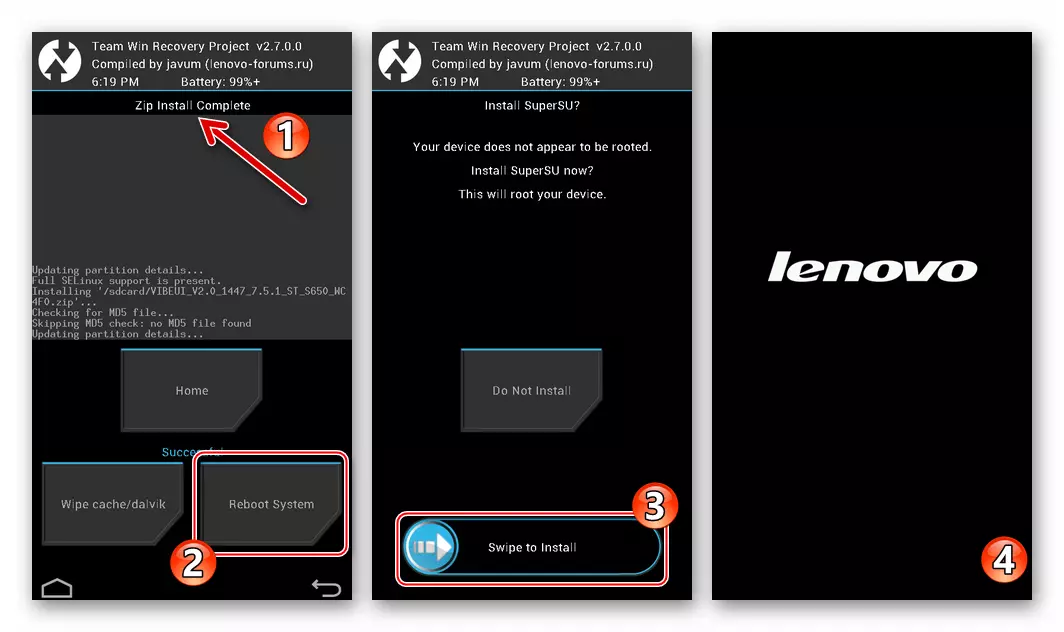
- Espere a inicialización do sistema operativo personalizado: o proceso complétase coa aparencia da pantalla cun saúdo. Aquí comeza a definición da principal configuración de Android. Seleccione Opcións,
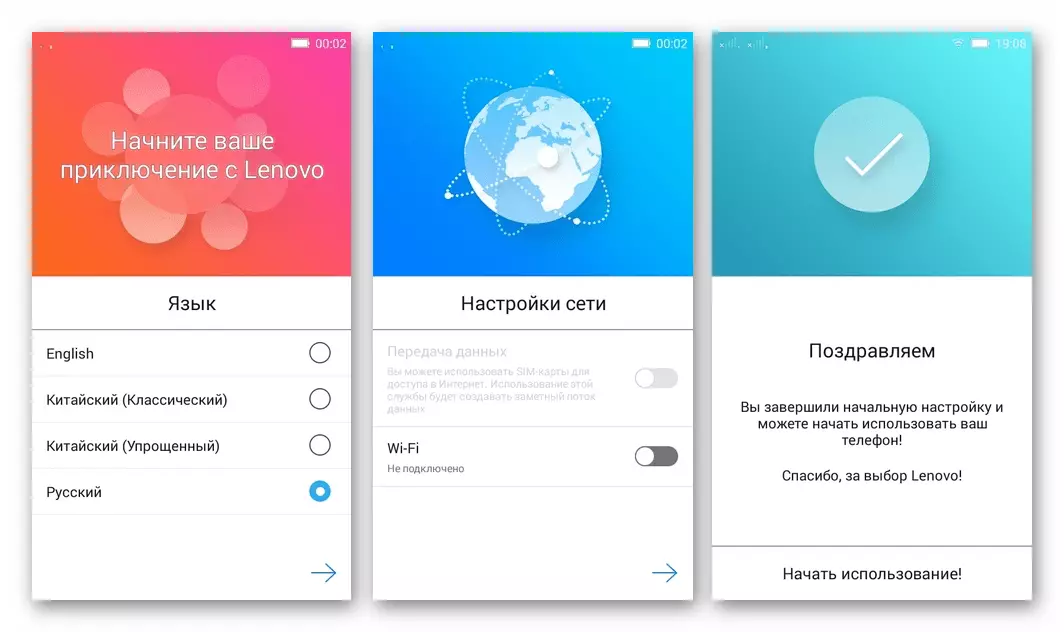
Despois diso, pode proceder co funcionamento do dispositivo.

- O equipo de Lenovo S650 Modified OS para a marca CN está realmente rematada, segue sendo capaz de usar servizos de Google.

Paso 3: Equipos de servizos de Google
Para obter aplicacións de "Corporation of Good" por teléfono, xestionado polo personalizado Android-Shell Vibeui, descargue o seguinte arquivo zip e colócao a través de TWRP.
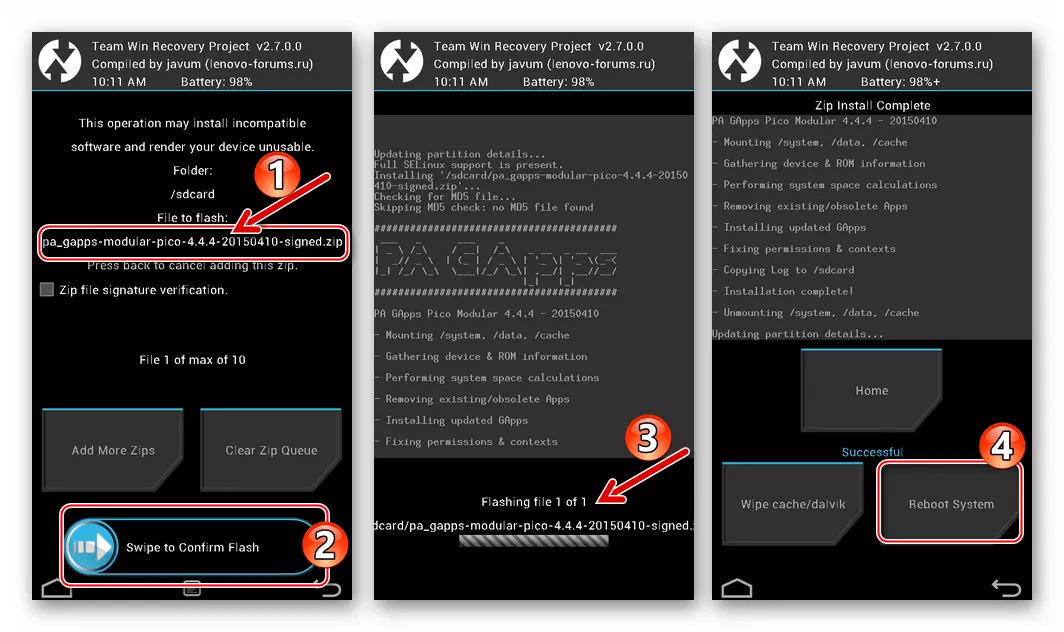
Descargar GAPPS para firmware Vibeui 2.0 Android 4.4.2 Smartphone Lenovo S650
Se o firmware é diferente do exemplo aplicado no exemplo anterior, un paquete de compoñentes, deseñado para instalar a través de TVPP e integralo no sistema, do mesmo xeito que a marca de liña.
Conclusión
Ao aplicar as ferramentas de software descritas no artigo e combinar varias formas de interactuar co teléfono intelixente Lenovo S650, é posible conseguir bos resultados. Reinstalar o sistema operativo fai que sexa posible non só restaurar o rendemento do teléfono, senón tamén converter completamente o seu aspecto do programa, traendo así o nivel de funcionalidade do dispositivo a solucións modernas.
